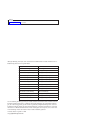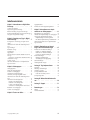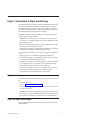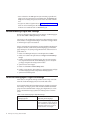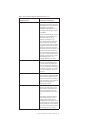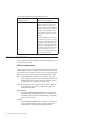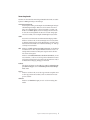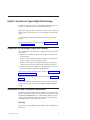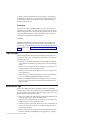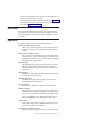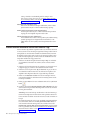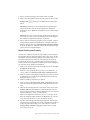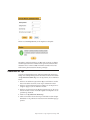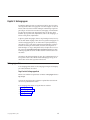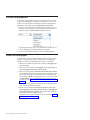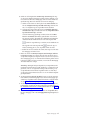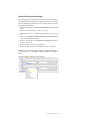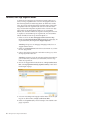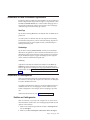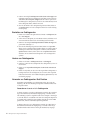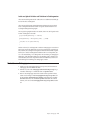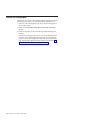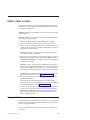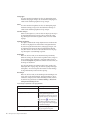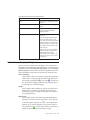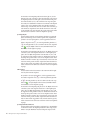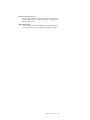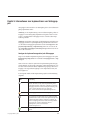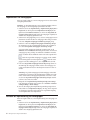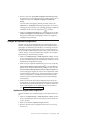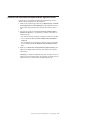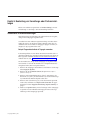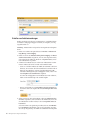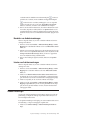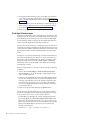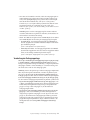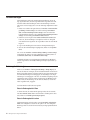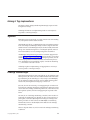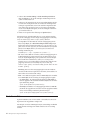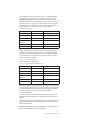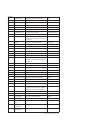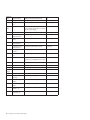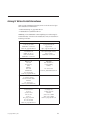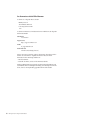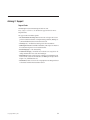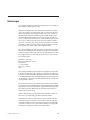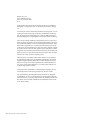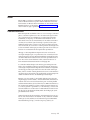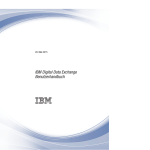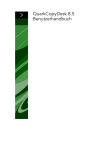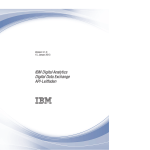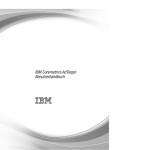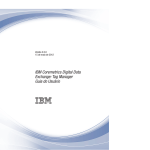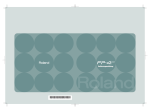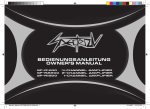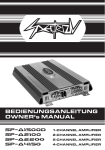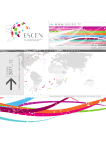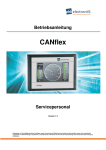Download IBM Digital Data Exchange Benutzerhandbuch
Transcript
Version 3.1.0
15. Januar 2013
IBM Digital Analytics
Digital Data Exchange
Benutzerhandbuch
Hinweis
Vor Verwendung dieser Informationen und des darin beschriebenen Produkts sollten die Informationen unter
„Bemerkungen” auf Seite 53 gelesen werden.
IBM Digital Marketing and Analytics ist die neue Generation der IBM Coremetrics-Produkte. Einzelheiten zur Produktbenennung finden Sie in der folgenden Tabelle.
Bisheriger Produktname
Neuer Produktname
IBM Coremetrics AdTarget
IBM AdTarget
IBM Coremetrics Benchmark
IBM Digital Analytics Benchmark
IBM Coremetrics Enterprise Analytics
IBM Digital Analytics Multisite
IBM Coremetrics Explore
IBM Digital Analytics Explore
IBM Coremetrics Import
IBM Digital Analytics Import
IBM Coremetrics Export
IBM Digital Analytics Export
IBM Coremetrics Intelligent Offer
IBM Digital Recommendations
IBM Coremetrics Lifecycle
IBM Digital Analytics Lifecycle
IBM Coremetrics LIVEmail
IBM LIVEmail
IBM Coremetrics Monitor
IBM Digital Analytics Monitor
IBM Coremetrics Search Marketing
IBM Search Marketing
IBM Coremetrics Social Analytics
IBM Digital Analytics for Social Media
IBM Coremetrics Tag Manager
IBM Digital Data Exchange
IBM Coremetrics Web Analytics
IBM Digital Analytics
Die im Lieferumfang der IBM Digital Analytics-Produkte enthaltene Dokumentation enthält vertrauliche und urheberrechtlich geschützte Informationen von IBM und unterliegt den Bedingungen der Vertraulichkeitsvereinbarungen, die von den Vertragspartnern getroffen wurden. Ungeachtet der jeweiligen Bestimmungen einer solchen Vertraulichkeitsvereinbarung erklären die Parteien übereinstimmend, die verwendete Dokumentation als vertrauliche
Informationen von IBM zu behandeln und nicht an Dritte weiterzugeben oder zu kopieren, wenn es nicht in einer
Lizenzvereinbarung zwischen den Parteien für diese Produkte ausdrücklich gestattet ist.
Lizenziertes Material - Eigentum von IBM
© Copyright IBM Corporation 2013.
Inhaltsverzeichnis
Kapitel 1. Informationen zu Digital Data
Exchange . . . . . . . . . . . . . . 1
Systemvoraussetzungen . . . . . . . . . .
Zugriff auf Digital Data Exchange . . . . . . .
Benutzerverwaltung in Digital Data Exchange . . .
Rollen und Berechtigungen in Digital Data Exchange
Navigation in Digital Data Exchange . . . . . .
1
1
2
2
4
Kapitel 2. Verwalten von Tags in Digital
Data Exchange . . . . . . . . . . . . 7
Konfigurieren von Partnertags in Digital Data Exchange . . . . . . . . . . . . . . . . 7
Informationen zu Head- und Standard-Tag-Containern . . . . . . . . . . . . . . . . . 7
Tags hinzufügen . . . . . . . . . . . . . 8
Bearbeiten von Tags . . . . . . . . . . . . 8
Tagfunktionen . . . . . . . . . . . . . . 9
Tagparameter . . . . . . . . . . . . . . 9
Erfassen mehrerer Datenwerte mithilfe eines einzelnen Tags . . . . . . . . . . . . . . . 10
Generieren von numerischen Substitutionswerten 12
Umbenennen von Tags . . . . . . . . . . 13
Löschen von Tags . . . . . . . . . . . . 14
Aktivieren und Inaktivieren von implementierten
Tags nach Partner . . . . . . . . . . . . 14
Kapitel 3. Seitengruppen . . . . . . . 15
Seitengruppenliste . . . . . . . . . . .
Filtern der Seitengruppenliste . . . . . . .
Erstellen von Seitengruppen . . . . . . . .
Arbeiten mit Seitengruppenregeln . . . . . .
Definieren, wann Tags ausgeführt werden . . .
Informationen zu Head- und Standard-Tag-Containern . . . . . . . . . . . . . . . .
Informationen zu Codefragmenten . . . . .
Erstellen von Codefragmenten . . . . . .
Bearbeiten von Codefragmenten . . . . .
Löschen von Codefragmenten . . . . . .
Verwenden von Codefragmenten: Best Practices
Bearbeiten von Seitengruppen . . . . . . .
Löschen von Seitengruppen . . . . . . . .
Kapitel 4. Testen von Seiten
© Copyright IBM Corp. 2013
.
.
.
.
.
15
16
16
18
20
.
.
.
.
.
21
21
21
22
22
22
. 23
. 24
Tagergebnistabelle . . . . . . . . . .
Informationen zu Enzyklopädie-Ergebnissen .
.
.
. 26
. 27
Kapitel 5. Informationen zum Implementieren von Seitengruppen . . . . . 31
Implementieren von Seitengruppen . . . . .
Aufheben der Implementierung von Seitengruppen
Anzeigen des Implementierungsverlaufs. . . .
Implementierungsversionen vergleichen . . .
Eine frühere Implementierung wiederherstellen
Aktivieren und Inaktivieren von implementierten
Tags nach Partner . . . . . . . . . . .
. 32
32
. 33
. 33
34
. 35
Kapitel 6. Bearbeitung von Verwaltungs- oder Partnereinstellungen . . . 37
Informationen zu Anbieterzuordnungen .
Erstellen von Anbieterzuordnungen .
Bearbeiten von Anbieterzuordnungen.
Löschen von Anbieterzuordnungen .
Globale Einstellungen . . . . . . .
Eindeutige Seitenkennungen. . . .
Verarbeitung der Seitengruppentags .
Partnereinstellungen . . . . . . .
Änderungsbericht anzeigen . . . . .
.
.
.
.
.
.
.
.
.
.
.
.
.
.
.
.
.
.
.
.
.
.
.
.
.
.
.
.
.
.
.
.
.
.
.
.
37
38
39
39
39
40
41
42
42
Anhang A. Tags implementieren . . . . 43
Tagnormen . . . . . . . .
Eindeutige Seitenkennungen. . .
Darstellen von Daten . . . . .
JavaScript-Bibliotheken laden . .
Laden der Datei head.js steuern
JavaScript-Tagnormen . . . . .
.
.
.
.
.
.
.
.
.
.
.
.
.
.
.
.
.
.
.
.
.
.
.
.
.
.
.
.
.
.
.
.
.
.
.
.
43
43
44
46
46
46
Anhang B. Weitere Kontaktinformationen . . . . . . . . . . . . . . . . 49
Anhang C. Support . . . . . . . . . 51
Bemerkungen . . . . . . . . . . . . 53
Marken . . . . . .
Datenschutzrichtlinien .
.
.
.
.
.
.
.
.
.
.
.
.
.
.
.
.
.
.
. 55
. 55
. . . . . 25
iii
iv
IBM Digital Data Exchange Benutzerhandbuch
Kapitel 1. Informationen zu Digital Data Exchange
Die Anwendung Digital Data Exchange ist Teil des IBM® Digital Analytics-Pakets.
Sie bietet eine einzelne Benutzerschnittstelle zur Optimierung der Konfiguration
und Implementierung von Seitentags. Damit wird der Verwaltungsaufwand für
Tags bei IT- und Webentwicklerteams verringert und die Bildung von Gruppen in
den Bereichen Marketing und General Business ermöglicht.
In Digital Data Exchange können Sie, abhängig von Ihren Berechtigungen, unter
anderem folgende Aufgaben ausführen:
v IBM Digital Analytics-Tags und Tags von zertifizierten Partnern verwalten sowie Versionen von Standardtags erstellen, die Sie auf den aktuellen Seiten Ihrer
Website einsetzen können;
v Optional Seitengruppenregeln konfigurieren, um JavaScript-Elemente von anderen Anbietern und Codefragmente auszulösen;
v Ähnliche Seiten einer Website zu Seitengruppen zusammenfassen und festlegen,
welche Tags für die jeweilige Seitengruppe ausgeführt werden;
v Regeln definieren, die bestimmen, wann Tags in Seitengruppen ausgeführt werden;
v Seitengruppen in Test- oder Produktionsumgebungen implementieren.
v Testweise Implementierung von Seitengruppen ausführen und optional Tag-Daten zu Testzwecken an IBM Digital Analytics senden;
v Testergebnisse verwenden, um das Verhalten der Tags auf Seiten zu berichtigen
oder zu optimieren, bevor sie für Produktionszwecke implementiert werden;
v Tags für bestimmte Partner inaktivieren oder erneut aktivieren;
v Versionsverlauf verwenden, um Versionen zu vergleichen oder eine früher implementierte Version Ihres Seitengruppencodes wiederherzustellen;
v Ausgewählte Daten aus Digital Data Exchange API extrahieren.
Systemvoraussetzungen
Für alle IBM Digital Data Exchange-Benutzer gelten folgende Systemvoraussetzungen:
v RAM: mindestens 1 GB
v Flash 10 – http://get.adobe.com/flashplayer/
v Browser: Internet Explorer Version 7 bis Version 9, Firefox Version 6 bis Version
7 oder Chrome Version 14.
Anmerkung: Damit Sie die Seitentestfunktion in Digital Data Exchange verwenden können, muss der Browser HTML5-fähig sein. Die aufgeführten Browserversionen werden zwar unterstützt, aber nicht alle Versionen sind HTML5-fähig.
Zugriff auf Digital Data Exchange
Wenn Ihr Konto für IBM Digital Data Exchange aktiviert ist, haben Sie zwei Zugriffsmöglichkeiten:
© Copyright IBM Corp. 2013
1
v Wenn Sie bereits bei einer IBM Digital Analytics-Anwendung angemeldet sind,
klicken Sie im Navigationsmenü des Anwendungsheaders auf Digital Data Exchange. Die Anwendung wird gestartet und Sie werden automatisch authentifiziert.
v Navigieren Sie direkt zu folgender Adresse: http://tagmanager.coremetrics.com.
Geben Sie auf der Anmeldungsseite Ihre Kunden-ID, Ihren Benutzernamen und
Ihr Kennwort ein und klicken dann auf Anmelden (Log In).
Benutzerverwaltung in Digital Data Exchange
Benutzer mit Administratorberechtigungen können Benutzer und Benutzergruppen
über das Menü Admin in IBM Digital Analytics verwalten.
Anweisungen zu den grundlegenden Vorgehensweisen beim Hinzufügen neuer Benutzer, Erstellen von Gruppen und Hinzufügen von Benutzern zu Gruppen finden
Sie im IBM Digital Analytics Benutzerhandbuch.
Wenn Sie in Digital Data Exchange Benutzer mit unterschiedlichen Berechtigungen
konfigurieren möchten, erstellen Sie für jeden Berechtigungstyp je eine Benutzergruppe und fügen Sie der jeweiligen Gruppe Benutzer hinzu. Führen Sie dazu folgende Schritte aus:
1. Klicken Sie in IBM Digital Analytics im Anwendungsheader auf Admin.
2. Klicken Sie im seitlichen Navigationsfenster auf Gruppen verwalten (Manage
Groups).
3. Erstellen Sie nach Bedarf neue Benutzergruppen, geben Sie einen Gruppennamen, entsprechende Kunden-IDs und die Berechtigung an, die Sie der jeweiligen Gruppe in Digital Data Exchange erteilen möchten.
4. Speichern Sie die neuen Gruppen.
5. Klicken Sie auf Benutzer verwalten (Manage Users).
6. Erstellen Sie neue Benutzer oder bearbeiten Sie vorhandene Benutzer und fügen
sie den Benutzergruppen mit der entsprechenden Berechtigung hinzu.
7. Speichern Sie die Benutzerprofile.
Rollen und Berechtigungen in Digital Data Exchange
Welche Tasks Sie in Digital Data Exchange ausführen können, hängt von Ihrer Benutzerrolle und den Berechtigungen ab, die dieser Rolle erteilt wurden.
In der folgenden Tabelle sind die Berechtigungsgruppen aufgeführt, die in Digital
Data Exchange zur Verfügung stehen. Wenn Sie nicht ausdrücklich über Berechtigungen für einen bestimmten Bereich verfügen, gilt im Allgemeinen, dass Sie Elemente in diesem Bereich anzeigen, jedoch keine Änderungen daran vornehmen
können.
Tabelle 1. Rollen und Berechtigungen in Digital Data Exchange
Digital Data ExchangeBerechtigungsoptionen
Tags
2
IBM Digital Data Exchange Benutzerhandbuch
Beschreibung der Berechtigungen
Benutzer mit der Berechtigung "Tags" (Tags)
können alle Tagdetails anzeigen und alle Aktionen ausführen, die im Abschnitt Tags der
Anwendung verfügbar sind. Dazu gehört
auch das Erstellen von Ersetzungen.
Tabelle 1. Rollen und Berechtigungen in Digital Data Exchange (Forts.)
Digital Data ExchangeBerechtigungsoptionen
Seitengruppen
Beschreibung der Berechtigungen
Benutzer mit der Berechtigung
"Seitengruppen" (Page Groups) können alle
Seitengruppendetails anzeigen und alle Aktionen ausführen, die im Abschnitt
Seitengruppen (Page Groups) der Anwendung verfügbar sind. Dabei gelten folgende
AUSNAHMEN:
Funktionen, die der Berechtigung "Erweiterte Funktionen" (Advanced Features) zugeordnet sind. Benutzer, die über die
Berechtigung "Seitengruppen" (Page
Groups), aber nicht über die Berechtigung
"Erweiterte Funktionen" (Advanced Features) verfügen, können reguläre Ausdrücke,
Codefragmente und die Partner-JavaScriptFunktionen anzeigen, können diese jedoch
nicht bearbeiten, speichern oder ändern. Diese Benutzer können keine Konfigurationen
von erweiterten Funktionen bearbeiten oder
löschen, die von anderen Benutzern für eine
Seitengruppe gespeichert wurden, und können keine Codefragmente zu einer
Seitengruppe hinzufügen oder ändern.
Implementieren
Benutzer mit der Berechtigung "Implementieren" (Deploy) können Seitengruppen in
Test- und Produktionsumgebungen implementieren. Die Berechtigung "Implementieren" ist auch erforderlich, um Partnertags für
die Produktion zu aktivieren oder zu inaktivieren, oder um Produktionsversionen zurückzusetzen.
Verwalten
Benutzer mit der Berechtigung "Verwalten"
(Manage) können alle im Abschnitt Verwalten der Anwendung verfügbaren Aktionen
ausführen, mit Ausnahme der API-Funktionen. Für API-Funktionen ist die explizite Berechtigung "API für den digitalen
Datenaustausch" erforderlich.
Erweiterte Funktionen
Benutzer mit der Berechtigung "Erweiterte
Funktionen" (Advanced Features) können
reguläre Ausdrücke, Codefragmente und
Partner-JavaScript-Funktionen ohne Einschränkungen bearbeiten, speichern und löschen.
Die Berechtigung "Erweiterte Funktionen"
(Advanced Features) kann nur mit der
grundlegenden Berechtigung für jeden
Anwendungsbereich erteilt werden. Ein Benutzer, dem beispielsweise die Berechtigung
"Erweiterte Funktionen" für Tags erteilt werden soll, muss auch auch über die grundlegende Berechtigung für Tags verfügen.
Kapitel 1. Informationen zu Digital Data Exchange
3
Tabelle 1. Rollen und Berechtigungen in Digital Data Exchange (Forts.)
Digital Data ExchangeBerechtigungsoptionen
API für den digitalen Datenaustausch
Beschreibung der Berechtigungen
Benutzer mit der Berechtigung "API für den
digitalen Datenaustausch" (Digital Data Exchange API) haben Zugang zu den APIKonfigurationsseiten im Bereich Verwalten >
API der Anwendung. In einigen Fällen können Benutzer über Berechtigungen nur für
die API-Konfigurationsseiten, aber nicht für
andere Bereiche in Digital Data Exchange
verfügen.
Unter der Berechtigung "API für den digitalen Datenaustausch" (Digital Data Exchange
API) können Untergruppen ausgewählt und
abgewählt werden, um differenziertere Berechtigungen zu definieren. Einige Benutzer
können z. B. eine Berechtigung für alle APIDaten haben, während andere eine Berechtigung nur für bestimmte Arten von APIDaten wie z. B. "Warenkorbereignisse" oder
"Konversionsereignisse" haben.
Navigation in Digital Data Exchange
In diesem Abschnitt werden die Hauptbereiche der Benutzerschnittstelle von Digital Data Exchange beschrieben.
Seitliches Navigationsfenster
In Digital Data Exchange können Sie über das seitliche Navigationsfenster auf den
Abschnitt zugreifen, mit dem Sie arbeiten möchten. Klicken Sie auf die Überschrift
eines Abschnitts, um dessen Inhalt zu erweitern, und dann auf eine untergeordnete
Überschrift, um den entsprechenden Abschnitt im Hauptarbeitsbereich zu öffnen.
Tags
Im Abschnitt Tags haben Sie Zugriff auf die verfügbaren Tags, die nach
Partnern gruppiert sind. Klicken Sie auf einen Partnerabschnitt, um auf die
Konfigurationsseite dieses Partnertags zuzugreifen. Wählen Sie einen Tagtyp zum Bearbeiten aus und speichern Sie Tags dieses Typs.
Assets Im Abschnitt Assets haben Sie Zugriff auf die verschiedenen Objekte, die
das Seiten-Tagging für Ihre Website, einschließlich Seitengruppen und
Codefragmente, unterstützen.
Implementierung
Im Abschnitt Implementierung (Deployment) haben Sie Zugriff auf mit
der Implementierung zusammenhängende Funktionen, einschließlich Implementierungsverlauf, Vergleich und Wiederherstellung von Implementierungsversionen und Seitentests.
Verwalten
Im Abschnitt Verwalten (Manage) haben Sie Zugriff auf Verwaltungsfunktionen, einschließlich Anbieterzuordnungen, globale Einstellungen und
Partnereinstellungen, API-Konfiguration und Nutzungsberichte.
4
IBM Digital Data Exchange Benutzerhandbuch
Anwendungsheader
Das Menü am oberen Rand der Anwendungsschnittstelle enthält Links zu Standardoptionen in IBM Digital Analytics-Anwendungen.
Anwendungsumschaltmenü
Dieses Dropdown-Menü gewährt Zugriff auf andere IBM Digital Analyticsund Marketinganwendungen. Klicken Sie auf den Namen einer Anwendung, um im aktuellen Fenster zu dieser Anwendung zu wechseln, oder
klicken Sie auf Öffnen (Open), um die Anwendung in einem neuen Fenster oder einer neuen Registerkarte des Browsers zu starten. Einige Optionen sind nur sichtbar, wenn Sie Zugriff auf IBM Digital Analytics haben.
Admin
Dieser Link ist nur für Benutzer mit Administratorberechtigung sichtbar.
Klicken Sie auf diesen Link, um die Verwaltungskonsole zu starten, damit
Sie Benutzer, Benutzergruppen und ihre Berechtigungen verwalten können.
Weitere Informationen finden Sie im Abschnitt "Verwaltung" im " IBM Digital Analytics Benutzerhandbuch".
Hilfe
Klicken Sie auf Hilfe zu dieser Seite (Help for this page), um die Hilfe für
die aktuelle Seite zu öffnen. In jedem Hilfethema können Sie auf das vollständige Inhaltsverzeichnis des Hilfesystems zugreifen und in allen Themen suchen und navigieren.
Klicken Sie auf Produktdokumentation (Product Documentation), um eine
Seite aufzurufen, von der aus Sie auf die gesamte Dokumentation für diese
Anwendung zugreifen können. Diese Option steht möglicherweise nicht allen Benutzern zur Verfügung, abhängig von ihrer Rolle.
Feedback
Über diesen Link können Sie Ihr Feedback per E-Mail an Technischer Support (Technical Support) oder an Produktmanagement (Product Management) senden.
Support
Klicken Sie auf diesen Link, um auf das Support Center zuzugreifen. Wenn
Sie kein Support Center-Konto haben, können Sie anhand der Anweisungen eines erstellen.
Abmelden
Klicken Sie auf Abmelden (Logout), um sich von der Anwendung abzumelden.
Kapitel 1. Informationen zu Digital Data Exchange
5
6
IBM Digital Data Exchange Benutzerhandbuch
Kapitel 2. Verwalten von Tags in Digital Data Exchange
In Digital Data Exchange können Sie sowohl IBM Digital Data Exchange-Tags als
auch Tags von zertifizierten Partnern verwenden und konfigurieren.
Digital Data Exchange-Tags können unverändert verwendet werden, während Partnertags angepasst werden müssen, bevor sie in Seitengruppen verwendet werden
können.
Im Abschnitt Tags im seitlichen Navigationsfenster werden Tags nach Partnern
gruppiert.
Weitere Informationen finden Sie in den Abschnitten „Tagparameter” auf Seite 9
und „Tagfunktionen” auf Seite 9.
Konfigurieren von Partnertags in Digital Data Exchange
Tags von zertifizierten Partnern können Sie in Digital Data Exchange konfigurieren
und verwalten.
1. Klicken Sie in der seitlichen Navigationsleiste auf Tags und anschließend auf
den Partnernamen.
2. Wählen Sie auf der Konfigurationsseite des Partnertags aus der Dropdown-Liste Typ den Tagtyp aus, den Sie konfigurieren möchten.
3. Wählen Sie aus der Dropdown-Liste Tag den Basistagtyp aus, der angepasst
werden soll, oder einen bereits angepassten Tag, der bearbeitet werden soll.
4. Führen Sie die gewünschten Änderungen an der Tagkonfiguration durch und
klicken Sie anschließend auf Speichern oder Speichern als.
Aktionen, die Sie mit Tags durchführen können, finden Sie in Kapitel 2, „Verwalten
von Tags in Digital Data Exchange”.
Weitere Informationen zu Tagparametern finden Sie im Abschnitt „Tagparameter”
auf Seite 9.
Links zu Partner-Webseiten und Dokumentationsseiten sind auf den Konfigurationsseiten jedes Partnertags und auf der Seite Verwalten> Partnereinstellungen
verfügbar.
Informationen zu Head- und Standard-Tag-Containern
In Digital Data Exchange enthält jede Partnertagdefinition eine Tag-Containerspezifikation. In Digital Data Exchange werden zwei Typen von Tag-Containern verwendet: Head und Standard (Default). Jede von Ihnen erstellte Seitengruppe muss einen der beiden Containertypen aufweisen. Die mit Seiten in dieser Seitengruppe
verbundenen Tags müssen alle denselben Typ aufweisen.
Head-Tags
Tags mit dem Containertyp Head müssen im Abschnitt <Head> der HTML-Seite angeordnet sein.
© Copyright IBM Corp. 2013
7
Sie werden synchron im Abschnitt <Head> der Seite aufgerufen. Die Darstellung
des Abschnitts Body beginnt erst, wenn der Aufruf aller Head-Tags abgeschlossen
ist. Head-Tags können nur einmal ausgeführt werden, weshalb Ersetzungen in
Head-Tags nicht zulässig sind.
Standardtags
Tags mit dem Containertyp Standard (Default) sind nicht an einen bestimmten
Abschnitt der Seite gebunden. Sie können entweder im Abschnitt <Head> oder im
Abschnitt Body geladen werden. Head-Tags werden aufgerufen, bevor die Darstellung des Abschnitts Body beginnt, wogegen Standardtags asynchron aufgerufen
werden, während der Abschnitt Body dargestellt wird.
Anmerkung:
Aufgrund der Unterschiede bei Aufrufzeit und Verhalten zwischen Head- und
Standard-Tags müssen Sie beachten, dass jeder in einem Tag ausgeführte Code
durch den Typ (und die Anordnung) dieses Tags eingeschränkt wird. Weitere Informationen finden Sie unter „Verwenden von Codefragmenten: Best Practices” auf
Seite 22.
Tags hinzufügen
Wenn Sie in Digital Data Exchange neue Tags hinzufügen möchten, können Sie
eine angepasste Version eines vorhandenen Tags erstellen und sie unter einem anderen Namen speichern.
1. Wählen Sie im seitlichen Navigationsfenster die Option Tags aus und klicken
Sie anschließend auf den Namen des Partners, für den Sie ein Tag hinzufügen
möchten.
2. Wählen Sie auf der Konfigurationsseite des Partnertags aus der Dropdown-Liste Typ den Tagtyp aus, den Sie hinzufügen möchten.
3. Wählen Sie aus der Dropdown-Liste Tag den Tag aus, der als Vorlage für den
neuen Tag dienen soll.
4. Nehmen Sie an der vorhandenen Tagkonfiguration die gewünschten Änderungen vor. Die Schaltfläche Speichern unter (Save As) ist aktiviert.
5. Klicken Sie auf Speichern unter (Save As) und geben Sie einen neuen Tagnamen ein. Der Tag wird mit dem neuen Namen unter demselben Partner und
Tagtyp gespeichert.
Bearbeiten von Tags
Wenn Sie einen IBM Digital Analytics-Standardtag oder Tag eines zertifizierten
Partners bearbeiten, müssen Sie den geänderten Tag mit Speichern unter (Save As)
unter einem anderen Namen speichern. Nur bereits angepasste Tags können unter
demselben Namen erneut gespeichert werden.
1. Klicken Sie im seitlichen Navigationsfenster auf Tags und anschließend auf den
Namen des Partners, dessen Tags Sie bearbeiten möchten.
2. Wählen Sie auf der Konfigurationsseite des Partnertags aus der Dropdown-Liste Typ den Tagtyp aus, den Sie bearbeiten möchten.
3. Wählen Sie aus der Dropdown-Liste Tag den Tag aus, den Sie bearbeiten möchten. Die Seite wird mit den Angaben zur vorhandenen Konfiguration des ausgewählten Tags aktualisiert.
4. Führen Sie die gewünschten Änderungen an der Tagkonfiguration durch und
klicken Sie anschließend auf Speichern (nur bei angepassten Tags verfügbar),
8
IBM Digital Data Exchange Benutzerhandbuch
um den Tag unter demselben Namen zu speichern, oder auf Speichern als, um
ihn unter einem anderen Namen zu speichern.
Weitere Informationen zu Tagparametern finden Sie im Abschnitt Tagparameter.
Weitere Informationen zum Verwenden von Ersetzungen in Tagfeldern finden
Sie im Abschnitt Erstellen von Ersetzungen.
Tagfunktionen
Jedes standardmäßige IBM Digital Analytics-Tag hat eine vordefinierte Funktion,
die nicht geändert werden kann. Weitere Informationen zu IBM Digital AnalyticsTags und deren Funktionen finden Sie in der Implementierungsrichtlinie von IBM Digital Analytics.
Tagparameter
In Digital Data Exchange verwaltete Tags haben folgende Parameter:
Binden an eine Funktion (Bind To Function)
Geben Sie eine oder mehrere Funktionen an, die den aktuell auszuführenden Tag auslösen. Optional, sofern nicht durch ein Sternchen (*) gekennzeichnet.
Binden an ein Ereignis (Bind To Event)
Geben Sie einen oder mehrere Ereignistypen an, die den aktuell auszuführenden Tag auslösen. Wählen Sie einen Ereignistyp aus und geben Sie den
zugehörigen Elementnamen ein (sofern erforderlich). Optional, sofern nicht
durch ein Sternchen (*) gekennzeichnet.
Tagfeld (Tag Field)
Jedes Datenfeld, das dem Tag zugeordnet ist, wird in der Spalte "Tagfeld
(Tag Field) aufgelistet. Obligatorische Felder werden in der Benutzerschnittstelle mit einem Stern (*) gekennzeichnet. Dieses Feld kann nicht geändert werden.
Methode (Method)
Die Methode, die jedem Tagfeld zugeordnet ist. Wählen Sie die gewünschte Methode in der Dropdown-Liste aus.
Objektname (Object Name)
Der Objektname, der jedem Tagfeld zugeordnet ist. Der Text in diesem
Feld darf maximal 2056 Zeichen lang sein.
Datentyp (Data Type)
Der Datentyp eines Tagfelds. Dieses Feld kann nicht geändert werden.
Modifikator (Modifier)
Optional können Sie eine Textzeichenfolge oder einen JavaScript-Code (einschließlich Funktionen) angeben, die Tagfelddaten vorangestellt wird oder
der, im Fall von JavaScript, bei der Ausführung des Tags ausgeführt wird.
Wenn Sie einen Modifikator für ein Tagfeld angegeben haben, wird er als
Teil des Felds Objektname auf der Tagkonfigurationsseite angezeigt.
Aktionen (Actions)
In dieser Spalte werden Symbole für die Aktionen angezeigt, die für das jeweilige Tagfeld verfügbar sind, z. B. Bearbeiten. Klicken Sie auf ein Symbol, um die entsprechende Aktion auszuführen.
Ersetzungsstrategie (Substitution Strategy)
(Optional) Die Ersetzungsstrategie funktioniert nur, wenn mehr als eine ErKapitel 2. Verwalten von Tags in Digital Data Exchange
9
setzung vorhanden ist. Standardmäßig wird die Strategie Lineare
Substitutionen (Linear Substitutions) verwendet. Weitere Informationen zu Ersetzungen finden Sie im Abschnitt "„Erfassen mehrerer Datenwerte mithilfe eines einzelnen Tags”".
Substitutionsname (Substitution Name)
Falls Sie eine oder mehrere Ersetzungen erstellt haben, werden in dieser
Spalte die Namen für jede von Ihnen erstellte Ersetzung angezeigt.
Durch Kommas getrennte Werte (Comma Separated Values)
In dieser Spalte werden für jede von Ihnen erstellte Ersetzung die Werte
angezeigt, die in die Tagfelder eingesetzt werden sollen.
Aktionen (Ersetzungen) (Actions (Substitutions))
In der Substitutionsliste werden in dieser Spalte für jede erstellte Ersetzung
Symbole angezeigt, die die verfügbaren Aktionen darstellen (z. B. Löschen). Klicken Sie auf ein Symbol, um die entsprechende Aktion auszuführen.
Erfassen mehrerer Datenwerte mithilfe eines einzelnen Tags
Wenn ein einzelner Tag mehrfach ausgeführt werden soll, um mehrere Datenwerte
zu erfassen, können Sie eine Ersetzung in Digital Data Exchange erstellen. Eine Ersetzung besteht aus einer benannten Variablen mit definierten Werten, mit denen
die Tagfelder ersetzt werden. Wenn Sie mehr als eine Ersetzung angeben, können
Sie auch eine Ersetzungsstrategie auswählen, mit der die Kombination der Ersetzungen beim Ausführen der Tags gesteuert wird.
1. Wählen Sie im seitlichen Navigationsfenster die Option Tags aus und klicken
Sie anschließend auf den Namen des Partners, für den Sie Daten sammeln
möchten.
2. Wählen Sie auf der Konfigurationsseite des Partnertags aus der Dropdown-Liste Typ den Tagtyp aus, für den Sie eine Substitution erstellen möchten.
3. Wählen Sie aus der Dropdown-Liste Tag den bestimmten Tag aus, für den Sie
eine Substitution erstellen möchten. Die Seite wird mit den Angaben zu den
Tagfeldern und Konfigurationsdetails des ausgewählten Tags aktualisiert.
4. Klicken Sie auf Substitution erstellen. Der Liste der Ersetzungen wird eine
neue Zeile hinzugefügt, die Standardwerte für den Ersetzungsnamen und die
Ersetzungswerte enthält.
5. Klicken Sie unter Aktion in der neuen Substitutionsreihe auf das Symbol Bearbeiten
6. Ersetzen Sie im Dialogfeld Ersetzung bearbeiten (Edit a Substitution) die Standardwerte durch den gewünschten Ersetzungsnamen und eine Liste mit durch
Kommas getrennten Werten.
Anmerkung: Die maximal zulässige Anzahl Zeichen in der durch Kommas getrennten Liste beträgt 2.000. Zwischen durch Kommas getrennten Werten sind
keine Leerzeichen erforderlich. Leerzeichen in der Liste werden als Zeichen einbezogen.
Bei numerischen Werten, die sich aus einer regelmäßig ansteigenden Zahlenreihe zusammensetzen, klicken Sie auf Werte generieren (Generate Values). Es
wird eine Reihe numerischer Werte generiert, die automatisch in das Feld
Durch Kommas getrennte Werte (Comma Separated Values) eingefügt werden
kann. Die generierten Werte können dann bei Bedarf weiter bearbeitet werden.
Weitere Informationen finden Sie unter „Generieren von numerischen
Substitutionswerten” auf Seite 12.
10
IBM Digital Data Exchange Benutzerhandbuch
7. Wenn Sie die Änderungen abgeschlossen haben, klicken Sie auf OK.
8. Klicken Sie für jedes Tagfeld, für das die Ersetzung gelten soll, auf das Symbol
Bearbeiten (Edit)
men ein.
und fügen Sie als Objektnamen den Ersetzungsna-
Anmerkung: Beachten Sie, dass der Ersetzungsname in Fragezeichen eingeschlossen werden muss. Wenn die Ersetzung beispielsweise den Namen
ProduktID hat, muss als Objektname im Tagfeld der Wert ?ProduktID? eingegeben werden.
Anmerkung: Wenn Sie JavaScript verwenden und die Liste der Ersetzungswerte auf ein Array verweist, setzen Sie den Ersetzungsnamen mit den Fragezeichen zusätzlich in eckige Klammern. Beispiel: [?ProduktID?].
9. Wenn Sie mehr als eine Ersetzung anwenden, müssen Sie angeben, wie die Ersetzungswerte mit anderen Ersetzungsdefinitionen verwendet werden sollen.
Wählen Sie in der Dropdown-Liste Ersetzungsstrategie (Substitution Strategy)
die gewünschte Option aus. Weitere Informationen zu den Ersetzungsstrategieoptionen finden Sie in folgendem Beispiel.
Beispiel: Erstellung einer Ersetzung
Sie haben sechs Produkte auf der Seite "Besondere Angebote" ("Featured Specials"),
die dem Warenkorb jeweils einzeln hinzugefügt werden können, und Sie möchten
die Produkt-ID und den Produktnamen jedes der sechs Produkte erfassen, wenn
diese Seite besucht wird. Dazu erstellen Sie zwei Ersetzungen, die für den Tag
"Produktansicht" (Product View) verwendet werden sollen. Die erste Ersetzung
umfasst sechs Werte für das Tagfeld der Produkt-ID und die zweite Ersetzung umfasst sechs Werte für das Tagfeld des Produktnamens.
1. Klicken Sie im seitlichen Navigationsfenster auf Tags und dann auf den Tagtyp
Produktansicht (Product View).
2. Bearbeiten Sie den Standardtag IBM Digital Analytics-Produktansicht, JavaScript, indem Sie auf Ersetzung erstellen (Create A Substitution) klicken.
3. Klicken Sie auf die neu hinzugefügte Ersetzungszeile und ersetzen den Standardvariablennamen durch ProdID und die Standardliste mit durch Kommas getrennte Werte durch 1,2,3,4,5,6.
4. Klicken Sie auf OK, um die Ersetzung zu speichern.
5. Klicken Sie erneut auf Ersetzung erstellen (Create A Substitution) und erstellen Sie die zweite Ersetzung mit dem Namen ProdName und den Werten A,B,C,D,E,F.
6. Kehren Sie zur Tagkonfigurationsseite zurück, klicken Sie dort auf das Symbol
Bearbeiten (Edit) neben dem Tagfeld der Produkt-ID und fügen Sie den Namen der Ersetzungsvariablen ProdID in den Objektnamen ein, sodass dieser wie
folgt lautet: webanalytics.product.?ProdID?productID.
7. Gehen Sie beim Tagfeld des Produktnamens genau so vor und fügen Sie den
Namen der Ersetzungsvariablen ProdName in den Objektnamen ein, sodass dieser wie folgt lautet: webanalytics.product.?ProdName?productname.
8. Jeder der ProdID-Ersetzungswerte entspricht eindeutig einem einzelnen Ersetzungswert für den Produktnamen (d. h. ProdID_1 entspricht immer ProdName_A,
ProdID_2 entspricht immer ProdName_B usw.). Dazu wählen Sie in der Liste
Ersetzungsstrategie (Substitution Strategy) die Option Lineare Ersetzung
(Linear Substitution) aus.
Kapitel 2. Verwalten von Tags in Digital Data Exchange
11
Anmerkung: Wenn die ProdID-Ersetzungswerte hingegen mit den ProdNameErsetzungswerten kombiniert werden können, wählen Sie die Option
Verschachtelte Ersetzungsschleifen (Nested Substitution Loops) aus, damit
der Tag nacheinander alle möglichen Kombinationen von ProdName mit
ProdID_1 und dann alle möglichen Kombinationen von ProdName mit ProdID_2
usw. durchläuft. Kombinationen, die dabei nicht gefunden werden, werden
nicht in die Tagdaten aufgenommen.
9. Klicken Sie auf Speichern unter (Save As), um den angepassten Tag "Produktansicht" (Product View) mit dem neuen Namen Produktansicht - Besondere
Angebote (Featured Specials Product View) zu speichern.
Generieren von numerischen Substitutionswerten
Beim Erstellen der Ersetzung für ein Tag können Sie die Ersetzung ohne großen
Aufwand mit durch Kommas getrennten Werten auffüllen, wenn Ihre Werte eine
regelmäßig ansteigende Zahlenreihe sind.
1. Klicken Sie auf der Tagkonfigurationsseite in der Spalte Aktionen einer hinzugefügten Ersetzung auf das Symbol Bearbeiten
.
2. Klicken Sie im Dialogfeld Ersetzung bearbeiten (Edit a Substitution) auf Werte
generieren (Generate Values).
3. Geben Sie im Dialogfeld Numerische Substitutionswerte generieren (Generate
Numeric Substitution Values) Anfangs- und Endziffern für die Zahlenreihe sowie den Wert an, um den erhöht werden soll. Soweit zutreffend, geben Sie an,
aus wie vielen Zeichen (maximal 99 Zeichen zulässig) die generierten Zahlen
bestehen sollen. Den Anfangs- und Endziffern werden jeweils Nullen vorangestellt, um diese Länge zu erzielen.
Anmerkung: Die maximale Anzahl der generierten Werte beträgt 256. Die maximal zulässige Anzahl Zeichen in der durch Kommas getrennten Liste beträgt
2.000.
4. Klicken Sie auf Voranzeige (Preview), um die generierten Werte anzuzeigen.
5. Klicken Sie auf OK, um das Feld Durch Kommas getrennte Werte (Comma
Separated Values) für die Ersetzung mit den generierten Werten zu füllen. Die
generierten Werte können dann bei Bedarf weiter bearbeitet werden.
BEISPIEL
Sie möchten zehn Produkt-IDs (0000001, 0000002, 0000003, usw. bis 0000010) als
Substitutionswerte verwenden.
Anstatt diese manuell in Ihre Ersetzung einzugeben, klicken Sie auf Werte generieren (Generate Values) und füllen das Dialogfeld Numerische Substitutionswerte
generieren (Generate Numeric Substitution Values) wie folgt aus:
12
IBM Digital Data Exchange Benutzerhandbuch
Klicken Sie auf Voranzeige (Preview), um die Ergebnisse zu überprüfen:
Die Ergebnisse sind korrekt. Klicken Sie auf OK, um die Voranzeige zu schließen,
und im Dialogfeld Numerische Substitutionswerte generieren (Generate Numeric
Substitution Values) nochmals auf OK, um die Zahlen automatisch in das Feld
Durch Kommas getrennte Werte Ihrer Ersetzung einzufügen.
Umbenennen von Tags
Sie können nur benutzerdefinierte Tags umbenennen. IBM Digital Analytics-Standardtags oder Standardpartnertags können nicht umbenannt werden. Die Schaltfläche Tag umbenennen (Rename Tag) ist nur für Tags aktiviert, die Sie umbenennen
können.
1. Wählen Sie im seitlichen Navigationsfenster Tags aus und klicken Sie anschließend auf den Namen des Partners, dessen Tags Sie umbenennen möchten.
2. Wählen Sie auf der Konfigurationsseite des Partnertags aus der Dropdown-Liste Typ den Tagtyp aus, den Sie umbenennen möchten.
3. Wählen Sie aus der Dropdown-Liste Tag den angepassten Tag aus, den Sie umbenennen möchten. Die Seite wird mit den Angaben zur Konfiguration des ausgewählten Tags aktualisiert.
4. Klicken Sie auf Tag umbenennen (Rename Tag).
5. Geben Sie einen Namen für den neuen Tag ein und klicken Sie dann auf Speichern (Save). Der Tag wird mit dem neuen Namen unter demselben Tagtyp gespeichert.
Kapitel 2. Verwalten von Tags in Digital Data Exchange
13
Löschen von Tags
Sie können nur benutzerdefinierte Tags löschen. IBM Digital Analytics-Standardtags oder Standardpartnertags können nicht gelöscht werden. Die Schaltfläche Tag
löschen (Delete Tag) ist nur für Tags aktiviert, die Sie löschen können.
1. Klicken Sie im seitlichen Navigationsfenster auf Tags und anschließend auf den
Namen des Partners, dessen Tags Sie löschen möchten.
2. Wählen Sie auf der Konfigurationsseite des Partnertags aus der Dropdown-Liste Typ den Tagtyp aus, den Sie löschen möchten.
3. Wählen Sie aus der Dropdown-Liste Tag den Tag aus, den Sie löschen möchten.
Die Seite wird mit den Angaben zur Konfiguration des ausgewählten Tags aktualisiert.
4. Klicken Sie auf Tag löschen (Delete Tag).
5. Klicken Sie auf Ja (Yes), um das Löschen des Tags zu bestätigen, bzw. auf Nein
(No), um das Löschen abzubrechen.
Aktivieren und Inaktivieren von implementierten Tags nach Partner
Sie können die in einer Produktionsumgebung implementierten Tags eines bestimmten Partners schnell aktivieren oder inaktivieren.
1. Klicken Sie im seitlichen Navigationsfenster auf Implementierung > Partneraktivierung (Deployment > Partner Enablement). In der Tabelle der Partner werden die Partner ausgewählt, deren Tags aktuell für die Produktion aktiviert
sind.
2. Sie können ein Tag über das Kontrollkästchen Für die Produktion aktiviert
(Enabled in Production) aus- oder abwählen, je nachdem, welche Aktion Sie
ausführen möchten:
v Um ein derzeit aktiviertes Partnertag zu inaktivieren, entfernen Sie das Häkchen aus dem Kontrollkästchen Für die Produktion aktiviert (Enabled in
Production).
v Um ein Partnertag für die Produktion zu aktivieren, setzen Sie ein Häkchen
in das Kontrollkästchen Für die Produktion aktiviert (Enabled in Production).
3. Klicken Sie auf Aktualisieren und Implementieren (Update and Deploy). Die
Tabelle mit den implementierten Partnertags wird aktualisiert und zeigt Ihre
Änderungen an.
Anmerkung: Die aktualisierte Implementierung wird unverzüglich an das Content Delivery Network (CDN) gesendet, muss allerdings auf allen CDN-Servern
repliziert werden, bevor die Änderung vollständig umgesetzt wird.
14
IBM Digital Data Exchange Benutzerhandbuch
Kapitel 3. Seitengruppen
In Digital Data Exchange können Sie Seiten basierend auf den Tags, die auf diese
Seiten angewendet werden sollen, gruppieren. Sie können Gruppen von Seiten definieren, indem Sie basierend auf Ihren eindeutigen Seitenkennungen logische Regeln festlegen. Sie können dann alle Seiten einer Seitengruppe auf einmal bearbeiten und nicht nur einzelne Seiten. Zum Beispiel können Sie alle Seiten, denen
bestimmte Tags zugeordnet sind, implementieren, indem Sie die Seitengruppe, zu
der diese Seiten gehören, implementieren.
Es gibt zwei globale Seitengruppen, denen Sie Tags hinzufügen können, die auf jeder Seite Ihrer Website eingefügt werden sollen. Diese globalen Seitengruppen weisen keine Seitengruppenregeln auf. Sie werden immer in jede Implementierung
eingeschlossen und vor allen anderen Seitengruppen implementiert. Sie haben jedoch keine Auswirkungen auf Ihre Website, es sei denn, Sie konfigurieren sie
durch Hinzufügen von Tags, Codefragmenten oder JavaScript-Positionen. Sie werden in der Liste Ausgewählte Seitengruppen (Selected Page Groups) zur Implementierung aufgeführt. Sie können sie weder entfernen noch ihre Position in der
Liste ändern.
Verwenden Sie die Globale Headgruppe für Tags, die im Abschnitt <Head> der Seiten angeordnet werden sollen, und die Globale Standardgruppe für Tags, die an
anderer Stelle auf den Seiten angeordnet werden können.
Seitengruppenliste
In der Seitengruppenliste können Sie alle Seitengruppen anzeigen und Seitengruppen erstellen, bearbeiten oder löschen.
Zugriff auf die Seitengruppenliste
Klicken Sie im seitlichen Navigationsfenster auf Assets > Seitengruppen (Assets >
Page Groups).
Sie können die Liste durchsuchen, nach Werten in Spalten filtern oder durch Klicken auf eine Spaltenüberschrift sortieren.
In der Seitengruppenliste können Sie folgende Aktionen ausführen:
v Seitengruppenlisten filtern
v Neue Seitengruppen erstellen
v Seitengruppen bearbeiten
v Seitengruppen löschen
© Copyright IBM Corp. 2013
15
Filtern der Seitengruppenliste
Sie können die Seitengruppenliste (Page Groups List) filtern, um die die Anzahl
der angezeigten Seitengruppen zu reduzieren. Als Filterkriterien können Sie Text
angeben, der mit den Angaben in einer beliebigen Spalte der Seitengruppenliste
übereinstimmt, mit Ausnahme der Spalte Implementierung (Deployment).
1. Wählen Sie in der Symbolleiste der Seitengruppenliste (Page Groups List) in
der Dropdown-Liste die Spalte aus, auf die der Filter angewendet werden soll
und geben Sie dann im Feld Filtern (Filter on) beliebigen Text ein.
Die Seitengruppenliste (Page Groups List) wird aktualisiert und zeigt nun nur
noch die Seitengruppen an, die dem Filterkriterium entsprechen.
2. Löschen Sie zum Aufheben des Filters den Text im Feld Filtern (Filter on).
Erstellen von Seitengruppen
Sie können mehrere Seiten einer Website ermitteln, die alle eine Gruppe oder Untergruppe von Tags gemeinsam haben, und auf dieser Basis eine Seitengruppe
erstellen, um das Testen und Implementieren dieser Seiten zu vereinfachen.
1. Klicken Sie im seitlichen Navigationsfenster auf Assets > Seitengruppen (Assets > Page Groups).
2. Klicken Sie auf der Seite Assets > Seitengruppen (Assets > Page Groups) auf
Neue Seitengruppe erstellen (Create New Page Group).
3. Geben Sie auf der Registerkarte Name und Container (Name and Container)
einen eindeutigen Namen und eine Kategorie für diese Seitengruppe an. Wenn
Tags für diese Seitengruppe im Head-Abschnitt der Seite ausgeführt werden
müssen, wählen Sie Head als Seitengruppencontainer aus; wenn nicht, wählen
Sie Standard (Default) aus. Ausführliche Informationen zu Tag-Containertypen finden Sie unter „Informationen zu Head- und Standard-Tag-Containern”
auf Seite 7.
4. Optional können Sie Kommentare hinzufügen, die für Sie oder andere Benutzer der Seitengruppe hilfreich sein könnten.
5. Klicken Sie auf der Registerkarte Seitenregeln (Page Rules) im Dialogfeld
Neue Seitengruppe erstellen (Create New Page Group) auf Seitengruppenregel hinzufügen (Add Page Group Rule), um die Kriterien dafür festzulegen,
welche Seiten zu dieser Seitengruppe gehören.
Entsprechende Anweisungen und Beispiele finden Sie im Abschnitt „Arbeiten
mit Seitengruppenregeln” auf Seite 18.
16
IBM Digital Data Exchange Benutzerhandbuch
6. Wählen Sie auf der Registerkarte Container-Tags (Container Tags) die Tags
aus, die Sie der aktuellen Seitengruppe zuordnen möchten. Abhängig von Ihrer Containerauswahl für diese Seitengruppe stehen nur Partner mit den entsprechenden Tags (Head oder Standard) zur Auswahl zur Verfügung.
a. Wählen Sie einen Partner aus der Dropdown-Liste Partner (Partners) aus.
Die Liste Verfügbare Partnertags (Available Partner Tags) wird mit einer
Liste von verfügbaren Tags der ausgewählten Partner aktualisiert.
b. Sie können einen oder mehrere Tags in der Liste Verfügbare Partnertags
(Available Partner Tags) auswählen und in die Liste Ausgewählte Partnertags (Selected Partner Tags) verschieben.
Sie können mehrere Tags gleichzeitig auswählen, indem Sie die STRGTaste bzw. Umschalttaste beim Klicken gedrückt halten. Sie können die
Tags per Drag-and-drop oder mithilfe der Schaltflächen mit Rechtspfeilen
verschieben. Mit der Schaltfläche mit dem nach rechts zeigenden Pfeil
werden die ausgewählten Tags verschoben; mit der Schaltfläche mit
werden alle Tags verdem doppelten nach rechts zeigenden Pfeil
schoben, unabhängig davon, ob sie ausgewählt wurden oder nicht.
c. Wiederholen Sie diese Schritte für alle Partner, deren Tags Sie auf die aktuelle Seitengruppe anwenden wollen.
7. Klicken Sie auf den Link Partner-JavaScript-Position hinzufügen (Add Partner JavaScript Location), um optional einen Pfad oder eine URL für eine JavaScript-Datei anzugeben, die aufgerufen werden soll, wenn eine Seite, die zu
dieser Seitengruppe gehört, von einem Besucher der Website geladen wird. Sie
können diese Funktion nur dann verwenden, wenn Sie über die Berechtigung
"Erweiterte Funktionen" verfügen.
Anmerkung: IBM Digital Analytics überprüft die JavaScript-Elemente anderer Anbieter nicht und kann die korrekte Ausführung von Partnercodes nicht
garantieren, wenn sie von Digital Data Exchange unter Verwendung von JavaScript-Elementen anderer Anbieter ausgeführt werden. Sie sollten alle JavaScript-Codes anderer Anbieter testen, bevor Sie sie in Produktionsumgebungen implementieren.
8. Auf der Registerkarte Tagregeln (Tag Rules) können Sie optional weitere Kriterien definieren, mit denen festgelegt wird, ob die dieser Seitengruppe zugeordneten Tags ausgeführt werden. Weitere Informationen zu Tagregeln finden
Sie unter „Definieren, wann Tags ausgeführt werden” auf Seite 20.
9. Auf der Registerkarte Codefragmente (Code Snippets) können Sie optional
Codefragmente auswählen, die für diese Seitengruppe ausgeführt werden sollen. Ausführliche Informationen zu Codefragmenten finden Sie unter „Informationen zu Codefragmenten” auf Seite 21.
10. Wenn Sie die Seitengruppe definiert haben, klicken Sie auf Speichern (Save).
Die neue Seitengruppe wird in der Seitengruppenliste (Page Groups List) angezeigt.
Kapitel 3. Seitengruppen
17
Arbeiten mit Seitengruppenregeln
Mit Seitengruppenregeln können Sie Bedingungen definieren, die erfüllt sein müssen, damit Seiten auf Ihrer Website in die von Ihnen definierte Seitengruppe eingeschlossen werden. Führen Sie die folgenden Schritte aus, um eine neue Seitengruppenregel hinzuzufügen.
1. Klicken Sie auf der Seite Neue Seitengruppe erstellen (Create New Page
Group) oder bei einer vorhandenen Seitengruppe auf der Seite Seitengruppe
bearbeiten (Edit Page Group) auf die Registerkarte Seitenregeln (Page Rules).
2. Klicken Sie auf Seitengruppenregel hinzufügen (Add Page Group Rule) oder
bei einer vorhandenen Seitengruppe auf einen der Links Kriterien hinzufügen
(Add Criteria).
3. Erstellen Sie die Seitengruppenregel mithilfe der Optionen Wenn/Wenn nicht
(If/If not), und der Operatoren in den entsprechenden Dropdown-Listen und
geben Sie einen Textwert ein, auf den der Operator angewendet werden soll.
Anmerkung: Bei Seitengruppenregelausdrücken muss die Groß-/
Kleinschreibung nicht beachtet werden, außer bei regulären Ausdrücken, die als
Operatoren verwendet werden.
a. Wenn Kriterien mit einer ODER-Verknüpfung hinzugefügt werden sollen,
klicken Sie auf Kriterien mit "ODER" hinzufügen (Add criteria using
"OR") und geben Sie die gewünschten Bedingungen in den angezeigten Feldern ein.
b. Wenn Kriterien mit einer UND-Verknüpfung hinzugefügt werden sollen, klicken Sie auf Kriterien mit "UND" hinzufügen (Add criteria using "AND")
und geben Sie die gewünschten Bedingungen in den angezeigten Feldern
ein.
danec. Klicken Sie zum Löschen eines Kriteriums auf das Löschsymbol
ben. Wenn Sie eine gesamte Regel löschen möchten, klicken Sie auf das
Löschsymbol in der rechten oberen Ecke der Regel.
Anmerkung: Wenn Sie über die Berechtigung "Erweiterte Funktionen" (Advanced Features) verfügen, können Sie reguläre Ausdrücke in Seitengruppenregeln verwenden. Wählen Sie in der Dropdown-Liste mit Operatoren die Option
entspricht dem regulären Ausdruck (match regular expression) aus und geben
Sie den regulären Ausdruck in das Textfeld ein. Wenn Sie beispielsweise alle
Seitenkennungen erfassen möchten, die mit der Zeichenfolge
productdetailpage (nur Kleinschreibung) beginnen, geben Sie als Kriterium
/^productdetailpage/i ein.
18
IBM Digital Data Exchange Benutzerhandbuch
Beispiel: Erstellung einer Seitengruppe
Um eine Seitengruppe zu erstellen, die alle Seiten auf der Website einschließt, deren Seitenkennungen die Zeichenfolge cart enthalten, aber alle Seiten ausschließt,
deren Seitenkennungen die Zeichenfolge checkout enthalten, können Sie folgende
Seitengruppenregel hinzufügen:
1. Wählen Sie in der Dropdownliste Wenn/Wenn nicht (If/If Not) die Option Wenn
(If) aus.
2. Wählen Sie als ersten Operanden enthält (contains) aus.
3. Geben Sie Warenkorb (cart) im Feld nach dem Operanden enthält (contains)
ein.
4. Klicken Sie auf Kriterien mit "UND" hinzufügen (Add criteria using "AND"),
um das zweite Kriterium hinzuzufügen.
5. Wählen Sie in der Dropdown-Liste Und/Und nicht (And/And not) die Option
Und nicht (And not) aus.
6. Wählen Sie enthält (contains) als Operanden aus.
7. Geben Sie checkout im Feld nach dem Operanden enthält (contains) ein.
Anmerkung: Als weitere Methode zum Erstellen des zweiten Kriteriums können
Sie in den Schritten 5 und 6 Und (And) mit enthält nicht (does not contain) verwenden.
Kapitel 3. Seitengruppen
19
Definieren, wann Tags ausgeführt werden
Sie können für jede Seitengruppe eine oder mehrere Tagregeln erstellen, um zu
steuern, wann Tags ausgeführt werden. Sie können z. B. Tagregeln basierend auf
dem Aktivierungsdatum, dem Inaktivierungsdatum oder beiden Daten erstellen,
sodass Tags erst nach dem Aktivierungsdatum ausgeführt werden, ab dem Inaktivierungsdatum nicht mehr ausgeführt werden oder nur zwischen dem Aktivierungs- und dem Inaktivierungsdatum ausgeführt werden. Sie können auch Tagregeln basierend auf einer Referrer-Quelle erstellen, wie z. B. ein bestimmter
Anbieter, dem verschiedene Anbietercodes zugeordnet sind. Beispielsweise können
Sie angeben, dass ein bestimmter Tag nur ausgeführt wird, wenn ein bestimmter
Anbieter innerhalb der letzten 10 Tage die Referrer-Quelle war.
1. Klicken Sie auf der Seite Neue Seitengruppe erstellen (Create New Page
Group) oder Seitengruppe bearbeiten (Edit Page Group) der Seitengruppe, die
Sie gerade definieren, auf die Registerkarte Tagregeln (Tag Rules).
Anmerkung: Ein Tag muss zur Seitengruppe hinzugefügt werden, bevor Sie
Tagregeln definieren können.
2. Klicken Sie auf Kriterien (Criteria) und wählen Sie das Kriterium aus, auf dem
Ihre erste Tagregel basiert.
3. Geben Sie die Details für die Tagregel an und wählen Sie die Tags aus, auf die
die Regel angewendet werden soll.
Anmerkung: Die Zeitzone, die für alle auf Datum und Uhrzeit basierenden Regeln verwendet wird, ist die Zeitzone, die der Kunden-ID, mit der Sie angemeldet sind, zugeordnet ist.
4. Wenn Sie eine Tagregel definiert haben, klicken Sie auf Regel erstellen (Create
Rule). Unter Tagregelzusammenfassung (Tag Rules Summary) werden die definierten Regeln angezeigt.
5. Sie können eine beliebige Anzahl Tagregeln erstellen. Klicken Sie dazu bei jeder
Regel, die Sie definiert haben, auf Regel erstellen (Create Rule).
6. Klicken Sie auf Speichern (Save), um alle Änderungen an der aktuellen Seitengruppe zu speichern.
20
IBM Digital Data Exchange Benutzerhandbuch
Informationen zu Head- und Standard-Tag-Containern
In Digital Data Exchange enthält jede Partnertagdefinition eine Tag-Containerspezifikation. In Digital Data Exchange werden zwei Typen von Tag-Containern verwendet: Head und Standard (Default). Jede von Ihnen erstellte Seitengruppe muss einen der beiden Containertypen aufweisen. Die mit Seiten in dieser Seitengruppe
verbundenen Tags müssen alle denselben Typ aufweisen.
Head-Tags
Tags mit dem Containertyp Head müssen im Abschnitt <Head> der HTML-Seite angeordnet sein.
Sie werden synchron im Abschnitt <Head> der Seite aufgerufen. Die Darstellung
des Abschnitts Body beginnt erst, wenn der Aufruf aller Head-Tags abgeschlossen
ist. Head-Tags können nur einmal ausgeführt werden, weshalb Ersetzungen in
Head-Tags nicht zulässig sind.
Standardtags
Tags mit dem Containertyp Standard (Default) sind nicht an einen bestimmten
Abschnitt der Seite gebunden. Sie können entweder im Abschnitt <Head> oder im
Abschnitt Body geladen werden. Head-Tags werden aufgerufen, bevor die Darstellung des Abschnitts Body beginnt, wogegen Standardtags asynchron aufgerufen
werden, während der Abschnitt Body dargestellt wird.
Anmerkung:
Aufgrund der Unterschiede bei Aufrufzeit und Verhalten zwischen Head- und
Standard-Tags müssen Sie beachten, dass jeder in einem Tag ausgeführte Code
durch den Typ (und die Anordnung) dieses Tags eingeschränkt wird. Weitere Informationen finden Sie unter „Verwenden von Codefragmenten: Best Practices” auf
Seite 22.
Informationen zu Codefragmenten
Wenn Sie in Digital Data Exchange über erweiterte Berechtigungen verfügen, können Sie Blöcke von JavaScript oder sonstigem Code in der Form von Codefragmenten erstellen, bearbeiten und löschen.
Sie erstellen Codefragmente und speichern sie mit einem eindeutigen Namen. Anschließend können Sie auf sie in Seitengruppen verweisen, indem Sie ein oder
mehrere Codefragmente in Seiten einfügen, die dieser Seitengruppe zugeordnet
sind.
Weitere Informationen finden Sie unter „Erstellen von Codefragmenten”.
Erstellen von Codefragmenten
Geben Sie einen Block von JavaScript- oder sonstigem Code ein, den Sie auf den
Seiten Ihrer Website aufrufen können, wenn Seitengruppenregeln erfüllt sind, und
speichern Sie den Codeblock.
1. Klicken Sie im seitlichen Navigationsfenster auf Assets > Codefragmente (Assets > Code Snippets).
2. Klicken Sie auf Neues Codefragment erstellen (Create New Code Snippet).
Kapitel 3. Seitengruppen
21
3. Geben Sie im Dialogfeld Codefragment erstellen (Create Code Snippet) einen
eindeutigen Namen für das Codefragment an und geben Sie den Code in den
Textbereich Code des Fragments (Snippet Code) ein. Geben Sie optional eine
Beschreibung des Codefragments ein, die für Sie oder andere Benutzer, die mit
dem Codefragment arbeiten, hilfreich sein könnte.
4. Wenn Sie die Definition des Codefragments abgeschlossen haben, klicken Sie
auf Speichern (Save). Das neue Codefragment wird in der Liste der Codefragmente angezeigt.
Bearbeiten von Codefragmenten
1. Klicken Sie im seitlichen Navigationsfenster auf Assets > Codefragmente (Assets > Code Snippets).
2. Suchen Sie das Codefragment, das Sie bearbeiten möchten, und klicken Sie auf
seinen unterstrichenen Namen oder auf eine beliebige Stelle in der Zeile.
3. Nehmen Sie im Dialogfeld Codefragment bearbeiten (Edit Code Snippet) die
gewünschten Änderungen vor.
4. Wenn Sie Ihre Änderungen abgeschlossen haben, klicken Sie auf Speichern
(Save), um das Codefragment unter demselben Namen zu speichern. Wenn Sie
Änderungen am Namen des Codefragments vornehmen, ist die Schaltfläche
Speichern (Save) inaktiviert, und Sie können nur auf Speichern unter (Save
As) klicken, um das umbenannte Codefragment als neues Codefragment zu
speichern.
Löschen von Codefragmenten
1. Klicken Sie auf Assets > Codefragmente (Assets > Code Snippets).
2. Wählen Sie in der Liste mit Codefragmenten die Codefragmente aus, die Sie löschen möchten.
3. Klicken Sie auf Ausgewählte Codefragmente löschen (Delete Selected Code
Snippets).
4. Klicken Sie auf Ja (Yes), um das Löschen der ausgewählten Codefragmente zu
bestätigen. Wenn eines der Codefragmente, das Sie zum Löschen ausgewählt
haben, aktuell in der Test- oder Produktionsumgebung implementiert ist, wird
eine Warnung angezeigt.
Verwenden von Codefragmenten: Best Practices
Die Funktion zum Einschließen von Codefragmenten in Ihre Tags ist sehr leistungsfähig, sollte aber unter Beachtung der folgenden Vorbehalte und Best Practices eingesetzt werden.
Verwenden von document.write in Codefragmenten
Sie können document.write nicht in Codefragmenten verwenden, die in Standardtags (in den Abschnitt body Ihrer Webseite eingefügte Tags) verwendet werden,
weil Standardtags asynchron ausgeführt werden und es unmöglich vorherzusagen
ist, wann die Aktion write stattfinden wird. Wenn das Codefragment beispielsweise ausgeführt wird, nachdem die body-Darstellung abgeschlossen und das DOM
geladen wurde, wird der Seiteninhalt komplett neu geschrieben.
Sie dürfen document.write in Codefragmenten verwenden, die in Head-Tags (in
den Abschnitt head Ihrer Webseite eingefügte Tags) verwendet werden. Die geschriebenen Inhalte werden immer am Anfang des Abschnitts body eingefügt.
22
IBM Digital Data Exchange Benutzerhandbuch
Lokale und globale Variablen und Funktionen in Codefragmenten
Alle in einem Codefragment mit dem Schlüsselwort var deklarierten Variablen gelten lokal für dieses Codefragment.
Alle in einem Codefragment explizit deklarierten Funktionen können nur durch
dieses Codefragment referenziert werden. Nur global erstellte Funktionen sind
Codefragment-übergreifend zugänglich.
Um eine global zugängliche Funktion zu erstellen, können Sie den folgenden Code
in Ihrem Codefragment verwenden:
if (typeof(window["myFunction"]) !== "function")
{
window["myFunction"] = function(param1, param2, ..., paramN)
{
alert("Dies ist eine globale Funktion");
}
}
Denken Sie daran, dass Codefragmente in mehreren Seitengruppen verwendet werden können und dass die Reihenfolge, in der diese Seitengruppen ausgeführt werden, bestimmt, ob Codefragmente auf globale Funktionen und Variablen zugreifen
können, die in anderen Codefragmenten deklariert sind. Es wird empfohlen, dass
Sie vor der Neuerstellung von Codefragmenten zur Verwendung in Seitengruppen
überprüfen, ob alle benötigten Funktionen oder Variablen global vorhanden sind,
und sicherstellen, dass diese entsprechend erstellt und initialisiert (basierend auf
der Reihenfolge der Ausführung der Seitengruppen) werden.
Bearbeiten von Seitengruppen
1. Klicken Sie in der Seitengruppenliste (Page Groups List) auf den Namen der
Seitengruppe, die Sie bearbeiten möchten.
2. Nehmen Sie auf der Seite Seitengruppe bearbeiten (Edit Page Group) die gewünschten Änderungen vor und klicken dann auf Speichern (Save).
3. Wenn Sie die Seitengruppe unter einem anderen Namen speichern möchten,
ändern Sie den Eintrag im Feld Seitengruppenname (Page Group Name) auf
der Registerkarte Zusammenfassung (Summary) und klicken dann auf Speichern unter (Save As). Die Schaltfläche Speichern unter (Save As) wird nur
aktiviert, wenn Sie das Feld Seitengruppenname (Page Group Name) bearbeiten.
Kapitel 3. Seitengruppen
23
Löschen von Seitengruppen
Seitengruppen, die in der Test- oder Produktionsumgebung implementiert wurden,
können erst gelöscht werden, wenn ihre Implementierung aufgehoben wurde.
1. Wählen Sie in der Seitengruppenliste (Page Groups List) die Seitengruppen aus,
die Sie löschen möchten.
2. Klicken Sie auf Ausgewählte Seitengruppen löschen (Delete Selected Page
Groups).
3. Klicken Sie auf Ja (Yes), um das Löschen der ausgewählten Seitengruppen zu
bestätigen.
Wenn eine der Seitengruppen, die Sie zum Löschen ausgewählt haben, aktuell
in der Test- oder Produktionsumgebung implementiert ist, wird ein Fehler angezeigt. Sie können solche Gruppen erst löschen, wenn Sie deren Implementierung aufgehoben haben. Weitere Informationen finden Sie im Abschnitt „Aufheben der Implementierung von Seitengruppen” auf Seite 32.
24
IBM Digital Data Exchange Benutzerhandbuch
Kapitel 4. Testen von Seiten
Nachdem Sie eine Seitengruppe in der Testumgebung getestet haben, können Sie
eine beliebige Seite dieser Seitengruppe testen und die Ergebnisse der Tagausführung auf dieser Seite überprüfen.
Anmerkung: Damit Sie die Seitentestfunktion verwenden können, muss der Browser HTML5-fähig sein.
Anmerkung: Der Test wird auf Basis der zuletzt in der Testumgebung implementierten Seitengruppenlogik ausgeführt.
1. Klicken Sie auf Implementierung > Testtool (Deployment > Test Tool).
2. Geben Sie die URL für die Seite ein, auf der Sie den Test starten möchten.
3. Geben Sie an, ob Sie die Testseite und das Testtool in getrennten Fenstern oder
im selben Fenster öffnen möchten. Das Öffnen der Testergebnisse in einem einzelnen Testfenster erfordert iFrames.
Anmerkung: Die Anzeige von Testseite und Testtool in getrennten Fenstern
wird in Internet Explorer nicht unterstützt.
4. Geben Sie an, ob Sie die Tagdaten nur anzeigen möchten oder ob Sie (falls eine
Testkonfiguration unterstützt wird und unter Verwalten (Manage) > Partnereinstellungen (Partner Settings)) auch Tagdaten zu Testzwecken an IBM Digital Analytics senden möchten.
Anmerkung: Wenn Sie eine Seitengruppe, die IBM Digital Analytics-Tags verwendet, in der Testumgebung implementieren, wird die Cookiedomäne der Seiten in dieser Seitengruppe mit testdata.coremetrics.com überschrieben. Die
auf diesen Seiten erfassten Tagdaten werden an Ihre Test-Kunden-ID gesendet.
Anmerkung: Wenn Sie Testberichte im IBM Digital Analytics-Testsystem aktivieren möchten, wenden Sie sich an den Technischen Kundendienst.
5. Wenn Sie die Auswahl der Testoptionen abgeschlossen haben, klicken Sie auf
Test starten (Start the Test).
Die Testseite und die Ausführungsergebnisse der Tags werden angezeigt.
Weitere Informationen zur Tagergebnistabelle sowie zu den Links Enzyklopädie und Einstellungen finden Sie unter „Tagergebnistabelle”.
6. Sie können auf der angezeigten Seiten genau so navigieren wie in einem Browser. Wenn Sie auf der angezeigten Seite auf Links klicken oder im Feld SiteURL (Site URL) die URL einer anderen Seite eingeben und auf Los (Go) klicken, wird die Tagergebnistabelle entsprechend den Testergebnissen für die
aktuellen Seitentags aktualisiert.
Tagergebnistabelle
Die Tagergebnistabelle (Tag Results Table) wird beim Testen von Seitengruppen unten im Browserfenster angezeigt und enthält die Ergebnisse der Tags, die auf der
aktuellen Seite ausgeführt wurden.
Sie können die Ergebnisanzeige mit den Steuerelementen über der Tabelle filtern
oder anpassen.
© Copyright IBM Corp. 2013
25
Seitengruppen
Sie können entweder die Ergebnisse für alle in der Testumgebung implementierten Seitengruppen anzeigen oder eine bestimmte Seitengruppe auswählen und die Ausführungsergebnisse der Tags anzeigen.
Partner
Sie können entweder die Ergebnisse für alle in der Testumgebung implementierten Partnertags anzeigen oder einen bestimmten Partnertag auswählen und die Ausführungsergebnisse der Tags anzeigen.
Nur Fehler anzeigen
Wählen Sie diese Option aus, wenn nur Fehler wie Ungültiger Datentyp in
der Tagergebnistabelle angezeigt werden sollen. In diesem Fall werden
Tags, die erfolgreich ohne Fehler ausgeführt wurden, nicht in der Tabelle
angezeigt.
Duplikate unterdrücken
Diese Option unterdrückt die Anzeige duplizierter Daten in mehreren Zeilen. Wenn ein Tag beispielsweise mehrere Zeilen mit Tagdatenelementen
hat, aber die Angaben für Datum/Uhrzeit, Seitengruppe, Kategorie, Partner, Tagfunktion und Tagname bei diesen Tagdatenelementen identisch
sind, dann werden sie nur einmal in der ersten Zeile für diesen Tag angezeigt. Diese Option ist standardmäßig ausgewählt.
Enzyklopädie
Klicken Sie auf diesen Link, um eine Zusammenfassung der Elemente,
Funktionen und Tags, die auf der Testseite ausgeführt werden, anzeigen zu
lassen. Nachdem Sie Ihre Änderungen vorgenommen haben, müssen Sie
das Fenster Enzyklopädie möglicherweise schließen und erneut öffnen, um
die Anzeige zu aktualisieren.
Tags, die nicht gefunden oder syndiziert werden können, werden in der
Enzyklopädie mit X angezeigt. Tags, die Werte mit ungültigen Datentypen
zurückgeben (z. B. wenn der Tagwert nicht mit dem erwarteten Datentyp
des Tags übereinstimmt), werden mit Alerts angezeigt.
Einstellungen
Klicken Sie auf diesen Link, um die aktuellen globalen Einstellungen anzuzeigen. Wenn Sie über die Berechtigung "Erweiterte Funktionen" (Advanced Features) verfügen, können Sie diese Einstellungen ändern, indem Sie
im seitlichen Navigationsfenster auf Verwalten (Manage) > Globale Einstellungen (Global Settings) klicken.
Beschreibung der Spalteninhalte in der Tagergebnistabelle
Spalte
Beschreibung
Datum/Uhrzeit (Date/Time)
Datum und Uhrzeit der Ausführung des
Tags.
Seitengruppe (Page Group)
Name der Seitengruppen, zu der die Seite,
die gerade getestet wird, gehört. Der
Seitengruppentyp wird durch ein oder mehrere Symbole angezeigt, zum Beispiel Head
) oder beide Symbole,
( ) oder Global (
für die Globale Headgruppe. Wenn kein
Symbol angezeigt wird, ist die Seitengruppe
eine Standard-Seitengruppe.
Kategorie (Category)
26
IBM Digital Data Exchange Benutzerhandbuch
Kategorie der Seitengruppen, zu der die Seite, die gerade getestet wird, gehört.
Beschreibung der Spalteninhalte in der Tagergebnistabelle
Spalte
Beschreibung
Partner
Name des Partners, der den Tag verwaltet
oder hostet.
Tagfunktion (Tag Function)
Name der Funktion, die vom Tag aufgerufen wird.
Tagdatenelement (Tag Data Item)
Name des Tagdatenfelds, das dem Tag zugeordnet ist. Ein Tag kann mehrere
Tagdatenfelder haben.
Zurückgegebener Wert (Value Returned)
Wert, der vom Tag für das Tagdatenelement
erfasst wird.
v Wenn das gefundene Tagdatenelement
keine Daten enthält oder der Tag auf
nicht zugeordnet gesetzt wurde, wird ein
Nullwert angezeigt, was jedoch nicht als
Fehler gilt. Bewegen Sie den Cursor über
diese Spalte, um weitere Details zu dem
Wert anzuzeigen.
v Wenn der von dem Tag zurückgegebene
Wert nicht mit dem Datentyp des Tags
übereinstimmt, wird der Fehler
ungültig(<Datentyp>) angezeigt, wobei
<Datentyp> für den vom Tag erwarteten
Datentyp steht.
Informationen zu Enzyklopädie-Ergebnissen
Wenn Sie das Testtool ausführen, werden die Ergebnisse in der Tabelle mit den
Testergebnissen im Haupt-Testfenster dargestellt. Klicken Sie in der Tabelle mit den
Testergebnissen auf den Link Enzyklopädie (Encyclopedia), um die Seite Enzyklopädie (Encyclopedia) zu öffnen, auf der Sie Details zur Tagausführung und zu Elementen oder Objekten anzeigen können, die durch die Tags referenziert werden.
Aktive Seitengruppen
In dieser Tabelle werden nur Seitengruppen angezeigt, deren Seitenregeln
erfüllt wurden. Der Seitengruppentyp wird durch ein oder mehrere Sym) oder beide Symbole angezeigt, zum Beispiel Head ( ) oder Global (
bole, für die Globale Headgruppe. Wenn kein Symbol angezeigt wird, ist
die Seitengruppe eine Standard-Seitengruppe.
Tagzähler
In dieser Tabelle werden ausgeführte Tags angezeigt. Die Spalte mit dem
Häkchen gibt an, wie häufig ein Tag erfolgreich syndiziert wurde. Die
Spalte mit dem X gibt an, wie häufig die Ausführung oder Syndikation eines Tags fehlgeschlagen ist.
HTML-Elemente
In dieser Tabelle sind die auf der Webseite gefundenen HTML-Elemente
aufgelistet. Die Symbole in der ersten Spalte geben an, ob der Tagparameter durch eine Funktion aufgerufen wird (
), an einen Ereignishandler
) oder nicht gebunden ist, aber sofort beim Laden der
gebunden ist (
Seite ausgeführt wird ( ). Für jedes Element werden die Element-ID, das
Attribut, der Wert des Attributs und das Ergebnis angezeigt.
Kapitel 4. Testen von Seiten
27
Ein Leerzeichen in der Ergebnisspalte (Result Column) gibt an, dass das
Element auf der Seite vorhanden ist, aber nicht aufgerufen wurde. Ein X in
der Ergebnisspalte (Result column) gibt an, dass das Element nicht gefunden wurde. Beachten Sie, dass, sollte ein Element eines Tags nicht gefunden werden, die verbleibenden Parameter für das Element nicht überprüft
werden, sodass sie leere Ergebnisse haben. Wenn derselbe Parameter in
mehreren Tags verwendet wird, wird nur nach dem ersten Vorkommen gesucht und dieses aufgezeichnet. Wenn derselbe Parameter in einem anderen Tag gefunden wird, wird nicht nach ihm gesucht, und für Vorkommen
nach dem ersten Vorkommen werden leere Ergebnisse angezeigt.
JavaScript-Objekte
In dieser Tabelle werden die auf der Webseite gefundenen JavaScript-Objekte in der Reihenfolge, in der nach ihnen gesucht wird, aufgelistet. Die
Symbole in der ersten Spalte geben an, ob der Tagparameter durch eine
Funktion aufgerufen wird (
), an einen Ereignishandler gebunden ist (
) oder nicht gebunden ist, aber sofort beim Laden der Seite ausgeführt
wird ( ). Für jedes Objekt werden der Wert (einschließlich Details zum
Modifikator) und das Ergebnis angezeigt.
Ein Leerzeichen in der Ergebnisspalte gibt an, dass das Objekt auf der Seite
vorhanden ist, aber nicht aufgerufen wurde. Ein X in der Ergebnisspalte
gibt an, dass das Objekt nicht gefunden wurde. Beachten Sie, dass, sollte
ein Tagparameter nicht gefunden werden, die verbleibenden Parameter für
diesen Tag nicht gesucht werden, sodass sie leere Ergebnisse haben. Wenn
derselbe Parameter in mehreren Tags verwendet wird, wird nur nach dem
ersten Vorkommen gesucht und dieses aufgezeichnet. Wenn derselbe Parameter in einem anderen Tag gefunden wird, wird nicht nach ihm gesucht,
und für Vorkommen nach dem ersten Vorkommen werden leere Ergebnisse
angezeigt.
URL-Parameter
In dieser Tabelle werden alle Parameter in der Seiten-URL und die Ergebnisse für jeden Parameter aufgelistet.
Die Symbole in der ersten Spalte geben an, ob der Tagparameter durch
eine Funktion aufgerufen wird (
), an einen Ereignishandler gebunden
) oder nicht gebunden ist, aber sofort beim Laden der Seite ausgeist (
führt wird ( ). Für jedes Objekt werden der Wert (einschließlich Details
zum Modifikator) und das Ergebnis angezeigt.
Ein Leerzeichen in der Ergebnisspalte gibt an, dass das Objekt auf der Seite
vorhanden ist, aber nicht aufgerufen wurde. Ein X in der Ergebnisspalte
gibt an, dass das Objekt nicht gefunden wurde. Beachten Sie, dass, sollte
ein Tagparameter nicht gefunden werden, die verbleibenden Parameter für
diesen Tag nicht gesucht werden, sodass sie leere Ergebnisse haben. Wenn
derselbe Parameter in mehreren Tags verwendet wird, wird nur nach dem
ersten Vorkommen gesucht und dieses aufgezeichnet. Wenn derselbe Parameter in einem anderen Tag gefunden wird, wird nicht nach ihm gesucht,
und für Vorkommen nach dem ersten Vorkommen werden leere Ergebnisse
angezeigt.
JavaScript-Modifikatorfunktionen
In dieser Tabelle werden alle Funktionen aufgelistet, die in Tag-Modifikatoren referenziert werden. Die Ergebnisspalte (Result column) zeigt, ob jede
Funktion oder jeder Modifikator-Ausdruck erfolgreich aufgelöst wurde.
28
IBM Digital Data Exchange Benutzerhandbuch
Gebundene JavaScript-Funktionen
In dieser Tabelle werden alle Funktionen aufgelistet, die an Elemente auf
der Webseite gebunden sind. Die Ergebnisspalte zeigt, ob jede Funktion erfolgreich aufgelöst wurde.
HTML-Callback-Element
In dieser Tabelle werden alle Callback-Elemente auf der Webseite aufgelistet. Für jedes Element werden der Callback und das Ergebnis angezeigt.
Kapitel 4. Testen von Seiten
29
30
IBM Digital Data Exchange Benutzerhandbuch
Kapitel 5. Informationen zum Implementieren von Seitengruppen
Seitengruppen können entweder in der Testumgebung oder in der Produktionsumgebung implementiert werden.
Anmerkung: Vor der Implementierung in einer Produktionsumgebung sollten Seitengruppen in einer Testumgebung implementiert und getestet werden. Vor dem
Löschen von implementierten Seitengruppen müssen Sie zunächst deren Implementierung aufheben.
Anmerkung: Die globalen Seitengruppen (Globale Headgruppe und Globale Standardgruppe) sind immer in jeder Implementierung enthalten und werden immer
vor allen anderen Seitengruppen implementiert. Auf der Seite Deployment > Deployment (Implementierung > Implementierung) können Sie sie weder aus der
Liste Ausgewählte Seitengruppen (Selected Page Groups) entfernen noch ihre Position in der Liste ändern.
Anzeigen des Implementierungsstatus jeder Seitengruppe
Zeigen Sie den aktuellen Implementierungsstatus jeder Seitengruppe in der Spalte
Implementierung (Deployment) der Liste Assets > Seitengruppen (Assets > Page
Groups) an.
Wenn Sie den Cursor über die Symbole für die Implementierungsstatus bewegen,
wird der Benutzer, der die jeweilige Seitengruppe zuletzt implementiert hat, sowie
das Datum und die Uhrzeit der letzten Implementierung angezeigt. Wenn die Seitengruppe in der ausgewählten Umgebung noch nie implementiert wurde, sind
diese Angaben leer.
In der folgenden Tabelle sind die Implementierungssymbole und ihre Bedeutung
aufgeführt.
Implementierungssymbol
Beschreibung
Die Seitengruppe wird aktuell nicht in der Testumgebung implementiert oder wurde seit ihrer letzten Implementierung in der
Testumgebung bearbeitet. Änderungen an Objekten, die durch die
Seitengruppe referenziert werden (zum Beispiel Bearbeitungen des
Codes in einem Codefragment oder einer Tagkonfiguration), wirken sich nicht auf den Implementierungsstatus aus.
Die Seitengruppe wird aktuell in der Testumgebung implementiert.
Die Seitengruppe wird aktuell nicht in der Produktionsumgebung
implementiert oder wurde seit ihrer letzten Implementierung in der
Produktionsumgebung bearbeitet. Änderungen an Objekten, die
durch die Seitengruppe referenziert werden (zum Beispiel Bearbeitungen des Codes in einem Codefragment oder einer
Tagkonfiguration), wirken sich nicht auf den
Implementierungsstatus aus.
Die Seitengruppe wird aktuell in der Produktionsumgebung implementiert.
© Copyright IBM Corp. 2013
31
Implementieren von Seitengruppen
Führen Sie folgende Schritte aus, um eine Seitengruppe in der Test- oder Produktionsumgebung bereitzustellen:
Anmerkung: Vor der Implementierung in einer Produktionsumgebung sollten Sie
eine Seitengruppe in einer Testumgebung implementieren und testen.
1. Wählen Sie auf der Seite Implementierung > Implementierung (Deployment >
Deployment) aus der Dropdown-Liste Implementieren auf (Deploy To) die
Option Test oder Produktion (Production) aus. In der Liste Ausgewählte Seitengruppen (Selected Page Groups) werden die Seitengruppen aufgeführt, die
aktuell in dieser Umgebung implementiert sind.
2. Wählen Sie die Seitengruppenkategorie aus, aus der Sie Seitengruppen zum Implementieren auswählen möchten. Die Seitengruppen dieser Kategorie werden
in der Liste Verfügbare Seitengruppen (Available Page Groups) gezeigt.
3. Wählen Sie in der Liste Verfügbare Seitengruppen (Available Page Groups)
die Seitengruppen aus, die Sie implementieren möchten, und verschieben Sie
sie in die Liste Ausgewählte Seitengruppen (Selected Page Groups).
Sie können mehrere Seitengruppen gleichzeitig auswählen, indem Sie die
STRG-Taste bzw. Umschalttaste beim Klicken gedrückt halten. Sie können die
Seitengruppen per Drag-and-drop oder mithilfe der Schaltflächen mit Rechtspfeilen verschieben. Mit der Schaltfläche mit dem nach rechts zeigenden Pfeil
werden die ausgewählten Seitengruppen verschoben; mit der Schaltfläwerden alle Seitenche mit dem doppelten nach rechts zeigenden Pfeil
gruppen verschoben, unabhängig davon, ob sie ausgewählt sind oder nicht.
4. In der Liste Ausgewählte Seitengruppen (Selected Page Groups) können Sie
die Reihenfolge der Seitengruppen ändern, indem Sie eine Seitengruppe auswählen und mit dem Aufwärts- bzw. Abwärtspfeil nach oben bzw. unten verschieben.
Anmerkung: Die globalen Seitengruppen (Globale Headgruppe und Globale
Standardgruppe) sind immer in jeder Implementierung enthalten und werden
immer vor allen anderen Seitengruppen implementiert. Sie können sie weder
aus der Liste Ausgewählte Seitengruppen (Selected Page Groups) entfernen
noch ihre Position in der Liste ändern.
5. Überprüfen Sie die Implementierungseinstellungen (Deployment Settings).
Falls Änderungen erforderlich sind, navigieren Sie zu Verwalten > Partnereinstellungen (Manage > Partner Settings).
6. Wenn Sie die Festlegung Ihrer Implementierungseinstellungen abgeschlossen
haben, klicken Sie auf Implementieren (Deploy). Die Tags, die den ausgewählten Seitengruppen zugeordnet sind, werden in der ausgewählten Umgebung
auf den entsprechenden Seiten implementiert.
Aufheben der Implementierung von Seitengruppen
Führen Sie folgende Schritte aus, um die Implementierung einer Seitengruppe aufzuheben:
1. Wählen Sie auf der Seite Implementierung > Implementierung (Deployment >
Deployment) aus der Dropdown-Liste Implementieren auf (Deploy To) die
Option Test oder Produktion (Production) aus. In der Liste Ausgewählte Seitengruppen (Selected Page Groups) werden die Seitengruppen aufgeführt, die
aktuell in dieser Umgebung implementiert sind.
32
IBM Digital Data Exchange Benutzerhandbuch
2. Wählen Sie in der Liste Ausgewählte Seitengruppen (Selected Page Groups)
die Seitengruppen aus, deren Implementierung Sie aufheben möchten, und verschieben Sie sie in die Liste Verfügbare Seitengruppen (Available Page
Groups).
Sie können mehrere Seitengruppen gleichzeitig auswählen, indem Sie die
STRG-Taste bzw. Umschalttaste beim Klicken gedrückt halten. Sie können die
Seitengruppen per Drag-and-drop oder ausgewählte Seitengruppen mithilfe der
verschieben.
Schaltflächen mit dem nach links zeigenden Pfeil
3. Klicken Sie auf Implementieren (Deploy). Die Seitengruppen in der Liste Ausgewählte Seitengruppen (Selected Page Groups), einschließlich der Globalen
Headgruppe und derGlobalen Standardgruppe, werden in der angegebenen
Umgebung erneut implementiert.
Anzeigen des Implementierungsverlaufs
Jedes Mal, wenn Sie eine mit der Implementierung zusammenhängende Aktion
ausführen (einschließlich der Implementierung und erneuten Implementierung von
Seitengruppen, der Inaktivierung oder Aktivierung von Partnertags oder der Wiederherstellung einer früheren Implementierungsversion), wird ein Eintrag in der
Liste der Produktionsimplementierungsversionen erstellt. Sie können für jede Version Details anzeigen, zwei Versionen nebeneinander vergleichen oder eine frühere
Implementierung zur Wiederherstellung auswählen.
1. Klicken Sie auf Implementierung > Verlauf (Deployment > History). Die Liste
der zuvor implementierten Versionen wird angezeigt. Für jede Version werden
das Datum der Implementierung und der Benutzername des Benutzers, der die
Implementierung durchgeführt hat, angezeigt.
2. Klicken Sie für jede aufgelistete Implementierungsversion auf das Symbol Dein der Spalte Aktionen
tails der Implementierung (Deployment Details)
(Actions), um die Details der Implementierung anzuzeigen. Auf der Seite Details der Produktionsimplementierung (Production Deployment Details) werden alle Seitengruppen aufgelistet, die in dieser Version implementiert wurden,
mit Listen der ihnen zugeordneten Tags, Tagregeln, Ersetzungen, JavaScript-Positionen, Codefragmente usw. Am Ende der Seite mit den Details der Implementierung werden die globalen Einstellungen und die Partnereinstellungen
zusammengefasst.
3. Klicken Sie in den Details der Produktionsimplementierung (Production Deployment Details) auf eine blau unterstrichene Bezeichnung, um das implementierte Element mit seiner aktuellen Konfiguration zu vergleichen. Weitere Informationen zum Vergleichen von zwei Implementierungsversionen finden Sie
unter „Implementierungsversionen vergleichen”.
Implementierungsversionen vergleichen
Sie können die Details für zwei Implementierungsversionen nebeneinander anzeigen.
1. Klicken Sie auf Implementierung > Verlauf (Deployment > History). Die Liste
der zuvor implementierten Versionen wird angezeigt, wobei die aktuelle Version ganz oben steht.
2. klicken Sie auf Versionen vergleichen (Compare Versions).
3. Wählen Sie für beide Seiten der Vergleichsansicht eine Version aus der Dropdown-Liste aus.
Kapitel 5. Informationen zum Implementieren von Seitengruppen
33
4. Klicken Sie dann auf Vergleichen (Compare). Für die ausgewählten Implementierungsversionen werden die Details der Implementierung nebeneinander angezeigt.
5. Klicken Sie in den Details der Produktionsimplementierung (Production Deployment Details) auf eine blau unterstrichene Bezeichnung, um dieses Element
mit seinen aktuellen Einstellungen zu vergleichen.
Eine frühere Implementierung wiederherstellen
Sie können schnell von Ihrer aktuellen Produktionsimplementierung zu einer früheren Version zurückkehren.
1. Klicken Sie auf Implementierung > Verlauf (Deployment > History). Die Liste
der zuvor implementierten Versionen wird angezeigt, wobei die aktuelle Version ganz oben steht.
2. Wählen Sie die Produktionsversion aus, die Sie wiederherstellen möchten. Sie
können die Details der Implementierungsversion anzeigen, indem Sie auf das
Symbol Details der Implementierung (Deployment Details) in der Spalte Aktionen (Actions) klicken.
3. Klicken Sie auf Rollback durchführen (Roll Back). Die Liste der Implementierungsversionen wird aktualisiert. Die für die Wiederherstellung ausgewählte
Version dient zum Erstellen der neuen Implementierung, die nun als aktuelle
Implementierung am Anfang der Tabelle angezeigt wird.
Anmerkung: Die Implementierung der ausgewählten Rollbackversion wird unverzüglich an das Content Delivery Network (CDN) gesendet, muss allerdings
auf allen CDN-Servern repliziert werden, bevor die Änderung vollständig umgesetzt wird.
34
IBM Digital Data Exchange Benutzerhandbuch
Aktivieren und Inaktivieren von implementierten Tags nach Partner
Sie können die in einer Produktionsumgebung implementierten Tags eines bestimmten Partners schnell aktivieren oder inaktivieren.
1. Klicken Sie im seitlichen Navigationsfenster auf Implementierung > Partneraktivierung (Deployment > Partner Enablement). In der Tabelle der Partner werden die Partner ausgewählt, deren Tags aktuell für die Produktion aktiviert
sind.
2. Sie können ein Tag über das Kontrollkästchen Für die Produktion aktiviert
(Enabled in Production) aus- oder abwählen, je nachdem, welche Aktion Sie
ausführen möchten:
v Um ein derzeit aktiviertes Partnertag zu inaktivieren, entfernen Sie das Häkchen aus dem Kontrollkästchen Für die Produktion aktiviert (Enabled in
Production).
v Um ein Partnertag für die Produktion zu aktivieren, setzen Sie ein Häkchen
in das Kontrollkästchen Für die Produktion aktiviert (Enabled in Production).
3. Klicken Sie auf Aktualisieren und Implementieren (Update and Deploy). Die
Tabelle mit den implementierten Partnertags wird aktualisiert und zeigt Ihre
Änderungen an.
Anmerkung: Die aktualisierte Implementierung wird unverzüglich an das Content Delivery Network (CDN) gesendet, muss allerdings auf allen CDN-Servern
repliziert werden, bevor die Änderung vollständig umgesetzt wird.
Kapitel 5. Informationen zum Implementieren von Seitengruppen
35
36
IBM Digital Data Exchange Benutzerhandbuch
Kapitel 6. Bearbeitung von Verwaltungs- oder Partnereinstellungen
Klicken Sie im seitlichen Navigationsfenster auf Verwalten (Manage), um Seiten
zur Bearbeitung von Verwaltungs- oder Partnereinstellungen aufzurufen.
Informationen zu Anbieterzuordnungen
Digital Data Exchange ermöglicht Ihnen, über Anbieterinformationen anzugeben,
ob Tags in Ihren Seitengruppen ausgeführt werden.
Sie erstellen hierzu einen Anbieter in Digital Data Exchange und ordnen diesem
Anbieter alle Codes zu, die mit diesem Anbieter verbunden werden sollen. Anschließend können Sie den Anbieter in Seitengruppen-Tagregeln verwenden, um
anzugeben, ob Tags ausgeführt werden sollen.
Beispiel: Zugeordnete Anbieter in Tagregeln verwenden
In diesem Beispiel haben Sie einen Anbieter mit dem Namen "Bezahlte Suche" erstellt und die Anbietercodes verschiedener Anbieter für bezahlte Suche diesem Anbieter zugeordnet. Ausführliche Informationen zum Erstellen und Zuordnen von
Anbietern finden Sie unter „Erstellen von Anbieterzuordnungen” auf Seite 38.
Um sicherzustellen, dass die Tags für Ihre Seitengruppe nur ausgeführt werden,
wenn die Klicks von einem der mit "Bezahlte Suche" verknüpften Anbietercodes
weitergeleitet wurden, führen Sie folgende Schritte aus:
1. Wählen Sie die Seitengruppe zum Bearbeiten aus und klicken Sie auf die Registerkarte Tagregeln (Tag Rules).
2. Wählen Sie für das Feld Kriterien (Criteria) die Option Referrer-Quelle
(Referral Source) aus.
3. Wählen Sie in den Kriterienfeldern Anbieter (Vendor), einen Operator, den
Wert für Anbieter (Vendor), der übereinstimmen soll, und die Anzahl der Tage
aus, innerhalb der die Kriterien überprüft werden sollen.
4. Wählen Sie einen oder mehrere Tags aus, auf die diese Kriterien angewendet
werden sollen, und klicken Sie auf Regel erstellen (Create Rule). Die gespeicherte Regel wird unter Tagregelzusammenfassung (Tag Rules Summary) angezeigt.
5. Klicken Sie auf Speichern (Save), um diese Änderungen an Ihrer Seitengruppe
zu speichern. Die neuen Anbieter-basierten Tagregeln werden auf die ausgewählten Tags in Ihrer Seitengruppe angewendet.
© Copyright IBM Corp. 2013
37
Erstellen von Anbieterzuordnungen
Erstellen Sie Anbieter und ordnen Sie sie Anbietercodes zu. Anschließend können
Sie Anbieter in Seitengruppen-Tagregeln verwenden, um anzugeben, ob ein Tag
ausgeführt werden soll.
Anmerkung: Anbieter beziehen sich speziell auf eine Digital Data Exchange-Kunden-ID.
1. Klicken Sie im seitlichen Navigationsfenster auf Verwalten > Anbieterzuordnung (Manage > Vendor Mapping).
2. Klicken Sie auf der Seite Anbieterzuordnung (Vendor Mapping) auf Anbieter
erstellen (Create Vendor) und geben Sie, wenn Sie dazu aufgefordert werden,
einen Namen für den Anbieter ein. Klicken Sie auf Speichern (Save), um den
neuen Anbieternamen zu speichern.
3. Sammeln Sie die Anbietercodes, die Sie dem neuen Anbieternamen zuordnen
möchten. Anbietercodes können Sie mittels zweier Methoden finden:
v Suchen Sie vorhandene Anbietercodes mithilfe des Datumsfelds oder des Kalendertools, um ein Datum oder einen Datumsbereich auszuwählen. Alle Anbietercodes, die während des von Ihnen angegebenen Zeitraums in MMCParametern in IBM Digital Analytics zurückgegeben wurden, werden in der
Liste Verfügbare Codes (Available Codes) aufgelistet.
Sie können die zurückgegebene Liste mit Anbietercodes weiter verkleinern,
indem Sie eine Textzeichenfolge in das Suchfeld eingeben.
v Fügen Sie Codes direkt zur Liste Ausgewählte Codes (Selected Codes) hinzu, indem Sie einen Code eingeben und auf Code hinzufügen (Add a Code)
klicken.
4. Stellen Sie sicher, dass der korrekte Anbieter in der Liste Anbietername (Vendor Name) ausgewählt ist, und verschieben Sie alle Anbietercodes, die Sie diesem Anbieternamen zuordnen möchten, in die Liste Ausgewählte Codes (Selected Codes).
Sie können mehrere Codes gleichzeitig auswählen, indem Sie die STRG-Taste
bzw. Umschalttaste gedrückt halten, wenn Sie auf Codes klicken. Sie können
die Codes per Drag-and-drop oder mithilfe der Schaltflächen mit Rechtspfeilen
38
IBM Digital Data Exchange Benutzerhandbuch
verschieben. Mit der Schaltfläche mit einzelnem Rechtspfeil
werden ausgewählte Codes verschoben; mit der Schaltfläche mit doppeltem Rechtspfeil
werden alle Codes verschoben, unabhängig davon, ob sie ausgewählt
wurden oder nicht. Um Codes aus der Liste Ausgewählte Codes (Selected
Codes) zu verschieben, verwenden Sie die Schaltflächen mit Linkspfeil.
5. Wenn Sie die Auswahl der Anbietercodes, die Sie Ihrem Anbieternamen zuordnen möchten, abgeschlossen haben, klicken Sie auf Speichern (Save). Die ausgewählten Anbietercodes werden dem Anbieternamen zugeordnet und können
referenziert werden, wenn Sie auf Anbieterkriterien basierende Tagregeln erstellen.
Bearbeiten von Anbieterzuordnungen
Führen Sie folgende Schritte aus, um einen vorhandenen Anbieter und seine Zuordnungen zu bearbeiten:
1. Wählen Sie auf der Seite Verwalten > Anbieterzuordnung (Manage > Vendor
Mapping) den zu bearbeitenden Anbieter aus der Liste Anbietername (Vendor
Name) aus.
2. Nehmen Sie die gewünschten Änderungen an den Zuordnungen für diesen Anbieter vor. Bevor Sie auf Speichern (Save) klicken, können Sie jederzeit auf Änderungen zurücksetzen (Reset changes) klicken, um die zuvor gespeicherte
Version der Anbieterzuordnung wiederherzustellen.
3. Wenn Sie Ihre Änderungen abgeschlossen haben, klicken Sie auf Speichern
(Save).
Löschen von Anbieterzuordnungen
Führen Sie folgende Schritte aus, um einen vorhandenen Anbieter und seine Zuordnungen zu löschen:
1. Wählen Sie auf der Seite Verwalten > Anbieterzuordnung (Manage > Vendor
Mapping) den zu löschenden Anbieter aus der Liste Anbietername (Vendor
Name) aus.
2. Klicken Sie auf Aktuellen Anbieter löschen (Delete Current Vendor). Wenn
der Anbieter, den Sie zum Löschen ausgewählt haben, in Seitengruppen-Tagregeln referenziert wird, wird die Liste der betroffenen Seitengruppen angezeigt.
3. Klicken Sie auf Ja (Yes), um das Löschen des Anbieters zu bestätigen.
4. Klicken Sie auf der Seite Verwalten > Anbieterzuordnung (Manage > Vendor
Mapping) auf Speichern (Save), um die Löschung durchzuführen. Alle Tagregeln, die auf den gelöschten Anbieter verweisen, werden in den betroffenen
Seitengruppen entfernt.
Globale Einstellungen
Sie müssen die globalen Einstellungen (Global Settings) festlegen, die auf die Implementierung von Digital Data Exchange angewendet werden sollen, bevor Sie
die Anwendung benutzen können.
In den globalen Einstellungen wird festgelegt, wie Seiten ermittelt werden und wie
die Verarbeitung von Tags für Seitengruppen ausgeführt wird.
1. Klicken Sie auf Verwalten (Manage) > Globale Einstellungen (Global Settings).
Kapitel 6. Bearbeitung von Verwaltungs- oder Partnereinstellungen
39
2. Im Dialogfeld "Globale Einstellungen" geben Sie das Objekt oder die Methode
an, die Sie für die eindeutigen Seitenkennungen verwenden. Weitere Informationen zu eindeutigen Seitenkennungen finden Sie im Abschnitt „Eindeutige Seitenkennungen”.
3. Geben Sie die Option an, die für die Verarbeitung von Seitengruppentags verwendet werden soll. Weitere Informationen zu den einzelnen Methode finden
Sie im Abschnitt „Verarbeitung der Seitengruppentags” auf Seite 41.
4. Klicken Sie zum Speichern Ihrer Änderungen auf Speichern (Save).
Eindeutige Seitenkennungen
Digital Data Exchange beruht auf einer Seitenregellogik, die auf eindeutigen Seitenkennungen basiert, die auf den Seiten einer Website ermittelt werden. Eine eindeutige Seitenkennung ist eine Zeichenfolge (z. B. ein JavaScript- oder HTML-Objekt,
das eine Zeichenfolge enthält), mit der jede Seite einer Website eindeutig gekennzeichnet wird, für die Digital Data Exchange Tags verwalten soll.
Jede Seite, die Sie für die Auswertung von Seitengruppenregeln verwenden möchten, benötigt eine eindeutige Seitenkennung. Falls Digital Data Exchange JavaScript
auf einer Seite keine eindeutige Seitenkennung finden kann, werden für diese Seite
keine Tag-Daten syndiziert, weil keine Seitengruppenregeln ausgewertet werden
können.
Die Werte, die Sie als eindeutige Seitenkennung verwenden, können mit den Parameterwerten der Seitenkennung zwar identisch sein, aber Sie müssen dennoch explizit angeben, welche Datenobjekte Digital Data Exchange als eindeutige Seitenkennung verwenden soll. Falls Sie bereits ein HTML-Objekt als Seitenkennung
definiert haben, können Sie dasselbe Objekt als Ihre Methode für die eindeutige
Seitenerkennung verwenden.
Führen Sie folgende Schritte aus, um das Format für die eindeutige Seitenkennung
zu definieren:
1. Geben Sie über Verwalten (Manage) > Globale Einstellungen (Global Settings) den Objekttyp an, der für alle eindeutigen Seitenkennungen in Ihrem
System verwendet werden soll.
2. Definieren Sie alle Eigenschaften, die für den ausgewählten Objekttyp erforderlich sind. Wenn Sie beispielsweise URLs als Format für die eindeutigen Seitenkennungen ausgewählt haben, müssen keine zusätzlichen Eigenschaften definiert werden. Wenn Sie hingegen JavaScript als Format ausgewählt haben,
müssen Sie den Objektnamen angeben, der für die eindeutigen Seitenkennungen verwendet werden soll.
3. Klicken Sie zum Speichern Ihrer Änderungen auf Speichern (Save).
Dieses Beispiel zeigt verschiedene Methoden, wie Sie eine eindeutige Seitenkennung für eine Seitengruppe mit einer einzigen Seitengruppenregel Seitenkennung
entspricht Produkt (Page Identifier equals product) definieren.
v JavaScript-Objekt – Bei dieser Methode suchen die Seitengruppenregeln nach
dem JavaScript-Objekt, das in Globale Einstellungen (Global Settings) implementiert wird. Wenn Sie beispielsweise WebAnalytics.Page.PageIdentifier eingeben, müssen Sie dafür sorgen, dass jede Seite Ihrer Website ein JavaScript-Objekt hat, das dem Objekt ähnlich ist, das Produkt (product) als Wert für die
eindeutige Seitenkennung hat:
var WebAnalytics = { Page: { PageIdentifier:"'product'" } };
40
IBM Digital Data Exchange Benutzerhandbuch
v URL –Wenn Sie diese Methode verwenden, werden die Seitengruppenregeln unter Berücksichtigung der gesamten URL (nicht nur der URL-Parameter) ausgewertet, um für jede Regelbedingung einen passenden Wert zu finden. Beispiel:
Wenn die URL Ihrer Produktseite http://www.mysite.com/shop/product/
dinnerware-4-piece-setting?ID=1234&CategoryID=5678 lautet, findet die Seitengruppenregel basierend auf Seitenkennung entspricht Produkt (Page
Identifier equals product) eine Übereinstimmung (die URL enthält das Wort
"Produkt" (product)) .
Anmerkung: Wenn Sie in Ihrer Seitengruppenregel für eine URL "Endet mit"
verwenden, funktioniert dies möglicherweise nicht immer, da Ihre Website eventuell Parameter an das Ende der URL anhängt.
v HTML – Diese Methode ermöglicht es Ihnen ein HTML-Objekt oder ein Attribut
für ein HTML-Objekt für die Auswertung der Seitengruppenregel anzugeben.
– Nur HTML-Objekt – Die Seitengruppenregeln finden das HTML-Objekt anhand der angegebenen ID und suchen innerhalb des Objekts nach der eindeutigen Seitenkennung. Beispiel:
<p><div id="uniqueIdentifier">product<div></p>
– HTML-Objekt und Attribut - Die Seitengruppenregeln finden das HTML-Objekt anhand der angegebenen ID und suchen nach dem angegebenen Attributnamen, um die eindeutige Seitenkennung abzurufen. Beispiel:
<p><div id="uniqueId" uniquepageidentifier="product"></div></p>
Verarbeitung der Seitengruppentags
Mit der Option Verarbeitung der Seitengruppentags (Page Group Tag Processing)
in Verwalten (Manage) > Globale Einstellungen (Global Settings) können Sie
festlegen, wie Digital Data Exchange die Verarbeitung von Tags für implementierte
Seitengruppen ausführen soll. Diese Einstellung ist vor allem dann wichtig, wenn
eine einzelne Seite zu mehr als einer Seitengruppe gehört.
Anmerkung: Wenn Sie den gleichen Tag in mehreren Seitengruppen implementiert
haben, die jeweils die gleiche Seite beinhalten, wird dieser Tag mehrmals syndiziert, wenn Sie die Option Tags in allen Seitengruppen ausführen (Execute tags
in all page groups) auswählen. In diesem Szenario verhindert die Option Tags nur
in der ersten Seitengruppe ausführen (Execute tags in only the first page group),
dass der in mehreren Seitengruppen implementierte Tag mehrmals syndiziert wird.
v Tags in allen Seitengruppen ausführen (Execute tags in all page groups) -- Diese Option ist standardmäßig ausgewählt. Falls Sie mehrere Seitengruppen implementiert haben, führt Digital Data Exchange alle Tags in den globalen Seitengruppen sowie Tags in allen Seitengruppen aus, die die Kriterien der
Seitengruppenregeln erfüllen.
v Tags nur in der ersten Seitengruppe ausführen (Execute tags in only the first
page group) – Wenn Sie diese Einstellung auswählen, führt Digital Data Exchange alle Tags in globalen Seitengruppen sowie die Tags in der ersten Seitengruppe aus, die die Kriterien der Seitengruppenregeln erfüllt. Tags in anderen
Seitengruppen werden nicht ausgeführt. Steuern Sie die Reihenfolge der Seitengruppen im Dialogfeld "Implementieren" (Deploy) mithilfe des Aufwärts- oder
Abwärtspfeils neben der Liste Ausgewählte Seitengruppen (Selected Page
Groups).
Kapitel 6. Bearbeitung von Verwaltungs- oder Partnereinstellungen
41
Partnereinstellungen
Partnereinstellungen umfassen die Implementierungseinstellungen, die für alle
Tags angewendet werden, die dem ausgewählten Partner zugeordnet sind. Nicht
alle Partner haben Partnereinstellungen. Wenn Partnereinstellungen vorhanden
sind, müssen Sie diese festlegen, bevor einer der Partnertags implementiert werden
kann.
1. Klicken Sie im seitlichen Navigationsfenster auf Verwalten > Partnereinstellungen (Manage > Partner Settings) oder auf der Partnertag-Seite Bearbeiten
(Edit) auf Partnereinstellungen (Partner Settings). Wenn ein Partner keine
Partnereinstellungen benötigt, ist die Schaltfläche Partnereinstellungen (Partner
Settings) auf der Partnertag-Seite Bearbeiten (Edit) inaktiviert.
2. Wählen Sie aus der Dropdown-Liste Partner auswählen (Select Partner) den
Partner aus, dessen Einstellungen Sie konfigurieren wollen. Das Dialogfeld
wird aktualisiert und zeigt die für den ausgewählten Partner relevanten Einstellungen an.
3. Legen Sie die Einstellungen für den Partner in Ihrer Implementierung fest.
4. Wenn Sie die Partnereinstellungen festgelegt haben, klicken Sie auf Speichern
(Save).
Um von der Seite Verwalten > Partnereinstellungen (Manage > Partner Settings)
auf die Website des Partners oder seine Dokumentation zuzugreifen, klicken Sie
auf Partnersite (Partner Site) oder Partnerhilfe (Partner Help).
Ausführliche Informationen zu Implementierungseinstellungen für IBM Digital
Analytics -Tags finden Sie im Handbuch IBM Digital Analytics Implementation Support Guide.
Änderungsbericht anzeigen
Klicken Sie auf Verwalten > Änderungsbericht (Manage > Change Report), um
eine Liste der Aktionen anzuzeigen, die für die aktuelle Kunden-ID in dem für den
Bericht ausgewählten Zeitraum ausgeführt wurden. Zu den aufgezeichneten Aktionen zählen Aktualisierungen der Seitengruppen oder Einstellungen sowie Implementierungen von Seitengruppen in der Test- oder Produktionsumgebung. Für jede
aufgezeichnete Aktion werden das Datum und die Uhrzeit, der Objekttyp, der bearbeitet wurde, eine Beschreibung sowie der Name des Benutzers, von dem die
Aktion ausgeführt wurde, angegeben.
Aus diesem Bericht werden keine Daten gelöscht.
Daten im Änderungsbericht filtern
Sie können die Daten, die in dem Bericht angezeigt werden, über das Steuerelement Filter Zeitraum (Period) filtern. Um die Kalender- und Filteroptionen aufzurufen, klicken Sie auf Berichtsoptionen (Report Options).
Daten im Änderungsbericht suchen
Um bestimmte Einträge zu finden, geben Sie im Feld In Tabelle suchen (Find in
Table) einen Suchbegriff ein. Sortieren Sie die Spalten in auf- oder absteigender
Reihenfolge, indem Sie auf den Pfeil in der Ecke der jeweiligen Spaltenüberschrift
klicken.
42
IBM Digital Data Exchange Benutzerhandbuch
Anhang A. Tags implementieren
Die Themen in diesem Anhang behandeln Implementierungskonzepte und Tasks
für Digital Data Exchange.
Vollständige Informationen zur Implementierung finden Sie in der Implementierungsrichtlinie von IBM Digital Analytics.
Tagnormen
IBM Digital Analytics hat eine Reihe von Normen als Best Practice zur Darstellung
von JavaScript-Daten auf Ihrer Website entwickelt.
Standardmäßig sind alle Tags von IBM Digital Analytics und zertifizieren Partnern
für die Verwendung dieser IBM Digital Analytics-Normen konfiguriert. Wenn Ihre
Website die Daten nach den IBM Digital Analytics-Normen darstellt, funktionieren
alle Tags ohne zusätzliche Konfiguration. Es wird dringend empfohlen, Daten auf
diese Art darzustellen, da nur eine einmalige Konfiguration erforderlich ist.
Alle IBM Digital Analytics-Benennungsnormen für verschiedene Tagtypen finden
Sie unter „JavaScript-Tagnormen” auf Seite 46. Wenn diese Normen von der ClientWebsite eingehalten werden, kann Digital Data Exchange die genannten, einem bestimmten Tag zugeordneten Parameter (Datenfelder) automatisch und präzise erfassen. Alle Objekte, die einen Wertebereich angeben, verwenden die Zeichenfolge
“-_-“, um die Werte voneinander zu trennen.
Vollständige Angaben zu Implementierung und Tagging finden Sie in der Implementierungsrichtlinie von IBM Digital Analytics.
Eindeutige Seitenkennungen
Digital Data Exchange beruht auf einer Seitenregellogik, die auf eindeutigen Seitenkennungen basiert, die auf den Seiten einer Website ermittelt werden. Eine eindeutige Seitenkennung ist eine Zeichenfolge (z. B. ein JavaScript- oder HTML-Objekt,
das eine Zeichenfolge enthält), mit der jede Seite einer Website eindeutig gekennzeichnet wird, für die Digital Data Exchange Tags verwalten soll.
Jede Seite, die Sie für die Auswertung von Seitengruppenregeln verwenden möchten, benötigt eine eindeutige Seitenkennung. Falls Digital Data Exchange JavaScript
auf einer Seite keine eindeutige Seitenkennung finden kann, werden für diese Seite
keine Tag-Daten syndiziert, weil keine Seitengruppenregeln ausgewertet werden
können.
Die Werte, die Sie als eindeutige Seitenkennung verwenden, können mit den Parameterwerten der Seitenkennung zwar identisch sein, aber Sie müssen dennoch explizit angeben, welche Datenobjekte Digital Data Exchange als eindeutige Seitenkennung verwenden soll. Falls Sie bereits ein HTML-Objekt als Seitenkennung
definiert haben, können Sie dasselbe Objekt als Ihre Methode für die eindeutige
Seitenerkennung verwenden.
Führen Sie folgende Schritte aus, um das Format für die eindeutige Seitenkennung
zu definieren:
© Copyright IBM Corp. 2013
43
1. Geben Sie über Verwalten (Manage) > Globale Einstellungen (Global Settings) den Objekttyp an, der für alle eindeutigen Seitenkennungen in Ihrem
System verwendet werden soll.
2. Definieren Sie alle Eigenschaften, die für den ausgewählten Objekttyp erforderlich sind. Wenn Sie beispielsweise URLs als Format für die eindeutigen Seitenkennungen ausgewählt haben, müssen keine zusätzlichen Eigenschaften definiert werden. Wenn Sie hingegen JavaScript als Format ausgewählt haben,
müssen Sie den Objektnamen angeben, der für die eindeutigen Seitenkennungen verwendet werden soll.
3. Klicken Sie zum Speichern Ihrer Änderungen auf Speichern (Save).
Dieses Beispiel zeigt verschiedene Methoden, wie Sie eine eindeutige Seitenkennung für eine Seitengruppe mit einer einzigen Seitengruppenregel Seitenkennung
entspricht Produkt (Page Identifier equals product) definieren.
v JavaScript-Objekt – Bei dieser Methode suchen die Seitengruppenregeln nach
dem JavaScript-Objekt, das in Globale Einstellungen (Global Settings) implementiert wird. Wenn Sie beispielsweise WebAnalytics.Page.PageIdentifier eingeben, müssen Sie dafür sorgen, dass jede Seite Ihrer Website ein JavaScript-Objekt hat, das dem Objekt ähnlich ist, das Produkt (product) als Wert für die
eindeutige Seitenkennung hat:
var WebAnalytics = { Page: { PageIdentifier:"'product'" } };
v URL –Wenn Sie diese Methode verwenden, werden die Seitengruppenregeln unter Berücksichtigung der gesamten URL (nicht nur der URL-Parameter) ausgewertet, um für jede Regelbedingung einen passenden Wert zu finden. Beispiel:
Wenn die URL Ihrer Produktseite http://www.mysite.com/shop/product/
dinnerware-4-piece-setting?ID=1234&CategoryID=5678 lautet, findet die Seitengruppenregel basierend auf Seitenkennung entspricht Produkt (Page
Identifier equals product) eine Übereinstimmung (die URL enthält das Wort
"Produkt" (product)) .
Anmerkung: Wenn Sie in Ihrer Seitengruppenregel für eine URL "Endet mit"
verwenden, funktioniert dies möglicherweise nicht immer, da Ihre Website eventuell Parameter an das Ende der URL anhängt.
v HTML – Diese Methode ermöglicht es Ihnen ein HTML-Objekt oder ein Attribut
für ein HTML-Objekt für die Auswertung der Seitengruppenregel anzugeben.
– Nur HTML-Objekt – Die Seitengruppenregeln finden das HTML-Objekt anhand der angegebenen ID und suchen innerhalb des Objekts nach der eindeutigen Seitenkennung. Beispiel:
<p><div id="uniqueIdentifier">product<div></p>
– HTML-Objekt und Attribut - Die Seitengruppenregeln finden das HTML-Objekt anhand der angegebenen ID und suchen nach dem angegebenen Attributnamen, um die eindeutige Seitenkennung abzurufen. Beispiel:
<p><div id="uniqueId" uniquepageidentifier="product"></div></p>
Darstellen von Daten
Es gibt fünf Methoden, Daten auf einer Website so darzustellen, dass die notwendigen Daten für die Tagsyndikation verfügbar sind.
Diese Beispiele verwenden ein IBM Digital Analytics Seitenaufruftag einschließlich
Seiten-ID-Parameter und Kategorie-ID. Hierbei handelt es sich um notwendige
Parameter.
44
IBM Digital Data Exchange Benutzerhandbuch
v JavaScript-Objekt – Der Wert, der als Name für das JavaScript-Objekt eingetragen wird, muss auf der Seite genauso so vorhanden sein, wie er in das Feld
Objektname (Object Name) in der Tagkonfiguration eingetragen wurde. Der
IBM Digital Analytics-Standardwert lautet webanalytics.page.pageid für die Seiten-ID und webanalytics.page.categoryid für die Kategorie-ID. Damit Digital
Data Exchange die Daten finden kann, muss das benötigte JavaScript dem Folgenden ähnlich sein: var webanalytics ={page: {pageid:"pgHome",
categoryid:"HOME PAGE" } };
Tagfeld (Tag Field)
Methode (Method)
Objektname (Object Name)
* Seiten-ID
JavaScript-Objekt
webanalytics.page.pageid
* Kategorie-ID
JavaScript-Objekt
webanalytics.page.categoryid
Suchbegriff
JavaScript-Objekt
webanalytics.page.searchterm
Anzahl der
Suchergebnisse
JavaScript-Objekt
webanalytics.searchresults
Seitenattribute 1-50
JavaScript-Objekt
webanalytics.page.attributes
Seitenzusatzfelder 1-15
JavaScript-Objekt
webanalytics.page.extrafields
v HTML – Bei der Auswahl von HTML werden zwei Formate unterstützt, die Digital Data Exchange für das Einlesen der Daten von einer Website verwenden
kann. Bei der ersten Methode gibt der Benutzer den Namen des HTML-Objekts
ein: Der HTML-Code zwischen dem Anfangs- und dem Endtag wird gelesen.
Ein Codebeispiel für eine Seiten-ID:
<p><div id =”pageID”>phHome</div></p>
Ein Codebeispiel für eine Kategorie-ID:
<p><div id=”categoryID” vatValue=”HOME PAGE”/></p>
Tagfeld (Tag Field)
Methode (Method)
Objektname (Object Name)
* Seiten-ID
HTML
pageID
* Kategorie-ID
HTML
categoryID [ catValue ]
Suchbegriff
JavaScript-Objekt
webanalytics.page.searchterm
Anzahl der
Suchergebnisse
JavaScript-Objekt
webanalytics.page.searchresults
Seitenattribute 1-50
JavaScript-Objekt
webanalytics.page.attributes
Seitenzusatzfelder 1-15
JavaScript-Objekt
webanalytics.page.extrafields
v URL – Bei der Auswahl von URL wird die URL analysiert, um Parameter, die in
der Tagkonfiguration angegeben sind, zu finden und Werte für diese Tagparameter abzurufen. Mit den URL-Parametern Seiten-ID und Kategorie-ID würde die
URL Folgendes erfordern:http://www.mysite.com/?pageId=pgHome
&categoryId=HOME%20PAGE.
v Konstante - Dies ist ein konstanter Wert, der für jeden Tag syndiziert wird. In
IBM Digital Analytics wird die Konstante zurzeit nur für die "Kategorie-ID" unterstützt.
v Nicht zugeordnet– Setzt den Tagparameter auf einen JavaScript-Nullwert, der als
Tagparameter übergeben wird. "Nicht zugeordnet" kann nicht für erforderliche
Felder verwendet werden.
Anmerkung: Alle IBM Digital Analytics-Standardtags sind so konfiguriert, dass sie
Daten von JavaScript-Objekten auf einer Seite auffüllen.
Anhang A. Tags implementieren
45
JavaScript-Bibliotheken laden
Sobald die eindeutige Seitenkennung auf einer Seite der Website gefunden wurde,
werden die verschiedenen Seitengruppenregeln und Tagregeln in der Reihenfolge
ausgeführt, in der sie in Digital Data Exchange implementiert wurden.
Wenn die Seitengruppenregeln und Tagregeln erfüllt sind, werden die erforderlichen JavaScript-Bibliotheken geladen, und die Daten werden syndiziert.
Wenn keine Seitengruppenregeln erfüllt werden, werden auch keine Bibliotheken
geladen. Wenn mehrere Tags, die dieselbe JavaScript-Bibliothek benötigen, ausgeführt werden sollen, wird die Bibliothek nur ein Mal für die erstmalige Tagsyndikation geladen.
Laden der Datei head.js steuern
Sie können mithilfe des Konfigurationsparameters CM_DDX.headScripts steuern, ob
Tags im Abschnitt <Head> einer Webseite geladen werden, unabhängig davon, ob
Seitengruppenregeln und Tagregeln erfüllt sind.
Die möglichen Werte für diesen Parameter lauten TRUE und FALSE. Der Wert dieses
Parameters ist standardmäßig auf TRUE festgelegt, was anzeigt, dass die Datei
head.js geladen werden sollte. Sie können das Laden der Datei head.js inaktivieren, indem Sie diesen Parameter auf FALSE festlegen.
In dem folgenden Beispiel wird die Platzierung des Parameters im Abschnitt
<Head> einer Seite angezeigt: Er sollte nach der Datei eluminate.js, aber vor
cmSetClientID platziert sein.
<head>
<script type="text/javascript" src="//libs.coremetrics.com/eluminate.js">
</script>
<script type="text/javascript">CM_DDX.headScripts=false;
cmSetClientID("99999999",true,"data.coremetrics.com","thesite.com");
</script>
</head>
JavaScript-Tagnormen
In dieser Tabelle sind die IBM Digital Analytics-Benennungsnormen für verschiedene Tagtypen aufgelistet. Wenn diese Normen von der Client-Website eingehalten
werden, kann Digital Data Exchange die genannten, jedem speziellen Tag zugeordneten Parameter (Datenfelder) automatisch und präzise erfassen. Alle Objekte, die
einen Wertebereich angeben, verwenden die Zeichenfolge “-_-“, um die Werte voneinander zu trennen. Vollständige Informationen zu den einzelnen Tagtypen finden
Sie in der Implementierungsrichtlinie von IBM Digital Analytics.
Tagobjektname
Tagparametername
IBM Digital Analytics-Benennungsnorm
Typ
Seiten-ID (Page ID)
webanalytics.page.pageid
Zeichenfolge
Kategorie-ID
webanalytics.page.categoryID
Zeichenfolge
Suchbegriff
webanalytics.page.searchterm
Zeichenfolge
Anzahl der
Suchergebnisse
webanalytics.page.searchresults
Ganzzahl
Seitenattribute 1 - 50
webanalytics.page.attribute
Zeichenfolgenarray (50)
Seitenaufruf
46
IBM Digital Data Exchange Benutzerhandbuch
Tagobjektname
Tagparametername
IBM Digital Analytics-Benennungsnorm
Typ
Seitenzusatzfelder 1-15
webanalytics.page.extrafields
Zeichenfolgenarray (15)
Produkt-ID
webanalytics.product.productid
Zeichenfolge
Produktname
webanalytics.product.productname
Zeichenfolge
Kategorie-ID
webanalytics.product.categoryID
Zeichenfolge
Produktattribute 1 - 50
webanalytics.product.attributes
Zeichenfolgenarray (50)
Virtuelle Kategorie
webanalytics.product.virtualcategory
Zeichenfolge
Produktansicht
Shop-Aktion 5
Setzt sich aus dem Objekt Warenkorb und dem
Teilobjekt Produkte zusammen. Belegt den Tag
Shop-Aktion 5.
Produkt-ID
webanalytics.cart.products.productid
Zeichenfolge
Produktname
webanalytics.cart.products.productname
Zeichenfolge
Produktmenge
webanalytics.cart.products.quantity
Ganzzahl
Produkteinzelpreis
webanalytics.cart.products.baseprice
Nummer
Kategorie-ID
webanalytics.cart.products.categoryid
Zeichenfolge
Shop 5-Attribute 1 - 50
webanalytics.cart.products.attributes
Zeichenfolgenarray (50)
Shop 5-Zusatzfelder 1-15 webanalytics.cart.products.extrafields
Shop-Aktion 9
Zeichenfolgenarray (15)
Setzt sich aus dem Objekt Auftrag und dem
Teilobjekt Produkte zusammen. Belegt den Tag
Shop-Aktion 5.
Produkt-ID
webanalytics.order.products.productid
Zeichenfolge
Produktname
webanalytics.order.products.productname
Zeichenfolge
Produktmenge
webanalytics.order.products.quantity
Ganzzahl
Produkteinzelpreis
webanalytics.order.products.baseprice
Nummer
Registrierungs-ID
webanalytics.order.products.registrationid
Zeichenfolge
Auftrags-ID
webanalytics.order.products.orderid
Zeichenfolge
Auftragszwischensumme webanalytics.order.products.ordersubtotal
Nummer
Kategorie-ID
webanalytics.order.products.categoryid
Zeichenfolge
Shop 9-Attribute 1 - 50
webanalytics.order.products.attributes
Zeichenfolgenarray (50)
Shop 9-Zusatzfelder 1-15 webanalytics.order.products.extrafields
Reihenfolge
Zeichenfolgenarray (15)
Setzt sich aus dem Objekt Auftrag und den
Teilobjekten Produkte und Adresse zusammen.
Belegt die Tags Auftrag und Shop-Aktion 9.
Auftrags-ID
webanalytics.order.orderid
Zeichenfolge
Auftragszwischensumme webanalytics.order.ordersubtotal
Nummer
Auftragsversand
webanalytics.order.shippingcharges
Nummer
Registrierungs-ID
webanalytics.order.registrationid
Zeichenfolge
Ort des registrierten Besuchers
webanalytics.order.address.city
Zeichenfolge
Bundesland des registrierten Besuchers
webanalytics.order.address.state_province
Zeichenfolge
Postleitzahl des registrierten Besuchers
webanalytics.order.address.postalcode
Zeichenfolge
Anhang A. Tags implementieren
47
Tagobjektname
Tagparametername
IBM Digital Analytics-Benennungsnorm
Typ
Auftragsattribute 1-50
webanalytics.order.attributes
Zeichenfolgenarray (50)
Auftragszusatzfelder
1-15
webanalytics.order.extrafields
Zeichenfolge
Registrierung
Setzt sich aus dem Objekt Registrierter
Besucher und dem Teilobjekt Adresse zusammen.
Belegt das Registrierungstag.
Registrierungs-ID
webanalytics.registrant.registrationid
Zeichenfolge
E-Mail-Adresse des registrierten Besuchers
webanalytics.registrant.email
Zeichenfolge
Ort des registrierten Besuchers
webanalytics.registrant.address.city
Zeichenfolge
Bundesland des registrierten Besuchers
webanalytics.registrant.address.state_province
Zeichenfolge
Postleitzahl des registrierten Besuchers
webanalytics.registrant.address.postalcode
Zeichenfolge
Land des registrierten
Besuchers
webanalytics.registrant.address.country
Zeichenfolge
Registrierungsattribute 1 webanalytics.registrant.attributes
- 50
Element
Zeichenfolgenarray (50)
Belegt Elementtags auf einer Seite. Es wird jeweils ein Array von Teilobjekten Element verwendet.
Element-ID
webanalytics.elements.element.elementid
Zeichenfolge
Elementkategorie
webanalytics.elements.element.elementcategory
Zeichenfolge
Elementattribute 1 - 50
webanalytics.elements.element.attributes
Zeichenfolgenarray (50)
Konversionsereignis-ID
webanalytics.events.event.eventid
Zeichenfolge
KonversionsereignisAktionstyp
webanalytics.event.actiontype
Wert 1 oder 2
Konversionsereigniskategorie
webanalytics.events.eventcategory
Zeichenfolge
Konversionsereignispunkte
webanalytics.events.eventpoints
Numerisch
Konversionsereignisattribute 1 - 50
webanalytics.events.event.attributes
Zeichenfolgenarray (50)
Konversionsereigniszusatzfelder 1-5
webanalytics.events.event.extrafields
Zeichenfolge
Konversionsereignis
48
IBM Digital Data Exchange Benutzerhandbuch
Anhang B. Weitere Kontaktinformationen
Wenn Sie weitere Unterstützung benötigen, können Sie sich über eine der folgenden Kontaktadressen an IBM wenden:
v Kundenunterstützung: [email protected]
v Produktfeedback: [email protected]
Anmerkung: Als Produktfeedback werden Empfehlungen zur Verbesserung des
Produkts betrachtet; verwenden Sie die Feedbackadresse nicht, um zusätzliche Unterstützung anzufordern.
USA
IBM1001 E Hillsdale Boulevard
Foster City, CA 94402
Gebührenfrei: 1.866.493.2673
E-Mail: [email protected]
IBMKundenunterstützung
[email protected]
Support Center
https://support.coremetrics.com
IBMAustin
11501 Burnet Road
Building 905, Floor 2
Austin, TX 78758-3400
Gebührenfrei: 1.866.493.2673
IBMDallas
750 W John Carpenter Freeway
Irving, TX 75039
Gebührenfrei: 1.866.493.2673
Europa
IBMEurope Ltd.
Lotus Park
The Causeway
Staines
Middlesex
TW18 3AG
Großbritannien
Tel.: 0808 234 4736
E-Mail: [email protected]
IBM GmbH
Beim Strohhause 17
D-20097 Hamburg
Germany
Tel.: 0800 664 8899
E-Mail: [email protected]
IBMFrankreich
17 Avenue de l'Europe
92275 Bois Colombes Cedex
Frankreich
Tel.: 0800 91 4912
E-Mail: [email protected]
Asien/Pazifik
IBM Hong Kong Limited
Silvercord Tower 2
Room 907
30, Canton Road
Tsim Sha Tsui
Kowloon
Hong Kong SAR, China
Tel.: +852 8201 0823
Fax: +852 8201 0832
E-Mail: [email protected]
© Copyright IBM Corp. 2013
IBM Australia and New Zealand
60 Southgate Ave
Southgate VIC 3006
Australien
(Austr.) 1800 69 CORE
(Neus.) 0800 69 CORE
E-Mail: [email protected]
49
Ihre Kommentare sind bei IBM willkommen.
Sie können sie an folgende Adresse schicken.
IBM Bay Area Lab
1001 E Hillsdale Boulevard
Foster City, California 94404
USA
Sie können Kommentare auch in elektronischer Form mithilfe eines der folgenden
Verfahren übermitteln:
Gebührenfrei
1+866-493-2673
Support Center:
https://support.coremetrics.com
E-Mail:
[email protected]
World Wide Web:
www.ibm.com/marketing-solutions/
Wenn Sie eine Antwort wünschen, geben Sie Ihren Namen, Ihre Adresse, Telefonnummer oder Faxnummer an. Folgende Informationen müssen in Ihrem
Kommentar/in Ihrer Anmerkung enthalten sein:
v Titel des Dokuments
v Seitenzahl oder Thema, auf das sich der Kommentar bezieht
Werden an IBM Informationen eingesandt, gewährt der Einsender IBM ein nicht
ausschließliches Recht zur beliebigen Verwendung oder Verteilung dieser Informationen, ohne dass eine Verpflichtung gegenüber dem Einsender entsteht.
50
IBM Digital Data Exchange Benutzerhandbuch
Anhang C. Support
Support Center
Die IBM Digital Analytics-Unterstützungssite finden Sie unter
https://support.coremetrics.com oder über den Support-Link in der Anwendungsmenüleiste.
Die Support Center-Site enthält Folgendes:
v Eine durchsuchbare Knowledge Base mit Antworten auf Fragen und Sofortzugriff auf wesentliche Dokumente wie Implementierungsrichtlinien, Metrikglossare, Benutzerhandbücher, Releaseinformationen und mehr.
v Schulungstools, z. B. webbasierte Schulungen und archivierte Webinare.
v Marketinginformationen einschließlich Fallstudien, White Papers und Details zu
bevorstehenden Ereignissen wie Anwenderkonferenzen.
v Benachrichtigungen von der Unterstützung.
v Problemnachverfolgung vom Erstellen eines Tickets bis zur Lösung für die vollständige Einsichtnahme in den Status Ihrer Rückfragen.
v Rückmeldungen, damit Sie Verbesserungsvorschläge für die Unterstützungssite
machen können. (Senden Sie Ihr Feedback zu den IBM Digital Analytics-Anwendungen an [email protected].)
v Chat-Funktion, damit Sie einen unserer Ansprechpartner mit Hintergrundwissen
zu bewährten Verfahren direkt kontaktieren können.
© Copyright IBM Corp. 2013
51
52
IBM Digital Data Exchange Benutzerhandbuch
Bemerkungen
Die vorliegenden Informationen wurden für Produkte und Services entwickelt, die
auf dem deutschen Markt angeboten werden.
Möglicherweise bietet IBM die in dieser Dokumentation beschriebenen Produkte,
Services oder Funktionen in anderen Ländern nicht an. Informationen über die gegenwärtig im jeweiligen Land verfügbaren Produkte und Services sind beim zuständigen IBM Ansprechpartner erhältlich. Hinweise auf IBM Lizenzprogramme
oder andere IBM Produkte bedeuten nicht, dass nur Programme, Produkte oder
Services von IBM verwendet werden können. Anstelle der IBM Produkte, Programme oder Services können auch andere, ihnen äquivalente Produkte, Programme
oder Services verwendet werden, solange diese keine gewerblichen oder anderen
Schutzrechte von IBM verletzen. Die Verantwortung für den Betrieb von Produkten, Programmen und Services anderer Anbieter liegt beim Kunden.
Für in diesem Handbuch beschriebene Erzeugnisse und Verfahren kann es IBM Patente oder Patentanmeldungen geben. Mit der Auslieferung dieser Dokumentation
ist keine Lizenzierung dieser Patente verbunden. Lizenzanforderungen sind schriftlich an folgende Adresse zu richten (Anfragen an diese Adresse müssen auf Englisch formuliert werden):
IBM Director of Licensing
IBM Europe, Middle East & Africa
Tour Descartes
2, avenue Gambetta
92066 Paris La Defense
France
Trotz sorgfältiger Bearbeitung können technische Ungenauigkeiten oder Druckfehler in dieser Veröffentlichung nicht ausgeschlossen werden. Die hier enthaltenen Informationen werden in regelmäßigen Zeitabständen aktualisiert und als Neuausgabe veröffentlicht. IBM kann ohne weitere Mitteilung jederzeit Verbesserungen und/
oder Änderungen an den in dieser Veröffentlichung beschriebenen Produkten und/
oder Programmen vornehmen.
Verweise in diesen Informationen auf Websites anderer Anbieter werden lediglich
als Service für den Kunden bereitgestellt und stellen keinerlei Billigung des Inhalts
dieser Websites dar. Das über diese Websites verfügbare Material ist nicht Bestandteil des Materials für dieses IBM Produkt. Die Verwendung dieser Websites geschieht auf eigene Verantwortung.
Werden an IBM Informationen eingesandt, können diese beliebig verwendet werden, ohne dass eine Verpflichtung gegenüber dem Einsender entsteht.
Lizenznehmer des Programms, die Informationen zu diesem Produkt wünschen
mit der Zielsetzung: (i) den Austausch von Informationen zwischen unabhängig
voneinander erstellten Programmen und anderen Programmen (einschließlich des
vorliegenden Programms) sowie (ii) die gemeinsame Nutzung der ausgetauschten
Informationen zu ermöglichen, wenden sich an folgende Adresse:
© Copyright IBM Corp. 2013
53
IBM Bay Area Lab
1001 E Hillsdale Boulevard
Foster City, California 94404
U.S.A.
Die Bereitstellung dieser Informationen kann unter Umständen von bestimmten
Bedingungen - in einigen Fällen auch von der Zahlung einer Gebühr - abhängig
sein.
Die Lieferung des in diesem Dokument beschriebenen Lizenzprogramms sowie des
zugehörigen Lizenzmaterials erfolgt auf der Basis der IBM Rahmenvereinbarung
bzw. der Allgemeinen Geschäftsbedingungen von IBM, der IBM Internationalen
Nutzungsbedingungen für Programmpakete oder einer äquivalenten Vereinbarung.
Alle in diesem Dokument enthaltenen Leistungsdaten stammen aus einer kontrollierten Umgebung. Die Ergebnisse, die in anderen Betriebsumgebungen erzielt werden, können daher erheblich von den hier erzielten Ergebnissen abweichen. Einige
Daten stammen möglicherweise von Systemen, deren Entwicklung noch nicht abgeschlossen ist. Eine Gewährleistung, dass diese Daten auch in allgemein verfügbaren Systemen erzielt werden, kann nicht gegeben werden. Darüber hinaus wurden
einige Daten unter Umständen durch Extrapolation berechnet. Die tatsächlichen Ergebnisse können davon abweichen. Benutzer dieses Dokuments sollten die entsprechenden Daten in ihrer spezifischen Umgebung prüfen.
Alle Informationen zu Produkten anderer Anbieter stammen von den Anbietern
der aufgeführten Produkte, deren veröffentlichten Ankündigungen oder anderen
allgemein verfügbaren Quellen. IBM hat diese Produkte nicht getestet und kann
daher keine Aussagen zu Leistung, Kompatibilität oder anderen Merkmalen machen. Fragen zu den Leistungsmerkmalen von Produkten anderer Anbieter sind
an den jeweiligen Anbieter zu richten.
Aussagen über Pläne und Absichten von IBM unterliegen Änderungen oder können zurückgenommen werden und repräsentieren nur die Ziele von IBM.
Diese Veröffentlichung enthält Beispiele für Daten und Berichte des alltäglichen
Geschäftsablaufs. Sie sollen nur die Funktionen des Lizenzprogramms illustrieren
und können Namen von Personen, Firmen, Marken oder Produkten enthalten. Alle
diese Namen sind frei erfunden; Ähnlichkeiten mit tatsächlichen Namen und Adressen sind rein zufällig.
54
IBM Digital Data Exchange Benutzerhandbuch
Marken
IBM, das IBM Logo und ibm.com sind Marken oder eingetragene Marken der International Business Machines Corporation. Weitere Produkt- und Servicenamen
können Marken von IBM oder anderen Unternehmen sein. Eine aktuelle Liste der
IBM Marken finden Sie auf der Webseite „Copyright and trademark information”
unter www.ibm.com/legal/copytrade.shtml.
Datenschutzrichtlinien
IBM Softwareprodukte einschließlich Software as a Service-Lösungen (“Softwareangebote”) verwenden möglicherweise Cookies oder andere Technologien zur Erfassung von Informationen zur Produktnutzung, zur Verbesserung der Benutzerfreundlichkeit, zur Anpassung von Interaktionen mit den Benutzern oder für
andere Zwecke. Ein Cookie ist ein Datenelement, das eine Website an Ihren Browser schickt, um es auf Ihrem System als Kennung zu speichern, die Ihr System
identifiziert. Häufig werden von diesen Cookies keine personenbezogenen Daten
erfasst. Für den Fall, dass Sie mit einem von Ihnen genutzten Softwareangebot mit
Cookies und ähnlichen Technologien personenbezogene Daten erfassen können, informieren wir Sie nachstehend über die entsprechenden Spezifikationen.
Abhängig von den bereitgestellten Konfigurationen können von diesem Softwareangebot sitzungsbezogene sowie permanente Cookies verwendet, die für das
Sitzungsmanagement, verbesserte Benutzerfreundlichkeit, Nutzungsüberwachung
oder andere funktionale Zwecke Namen und/oder andere persönlichen Daten erfassen. Diese Cookies können deaktiviert werden, wodurch dann aber die von
ihnen unterstützte Funktionalität nicht mehr zur Verfügung steht.
In verschiedenen Rechtsordnungen ist die Erfassung personenbezogener Daten
durch Cookies und ähnliche Technologien gesetzlich geregelt. Falls die für dieses
Softwareangebot implementierte Konfiguration Ihnen als Kunden die Möglichkeit
zur Erfassung personenbezogener Daten mit Cookies und anderen Technologien
bietet, sollten Sie sich über eventuell geltende Gesetze zu einer solchen Datenerfassung beraten lassen. Diese Beratung sollte gegebenenfalls auch Anforderungen hinsichtlich erforderlicher Hinweise oder Zustimmungen berücksichtigen.
IBM setzt voraus, dass Kunden (1) einen deutlich sichtbaren Link zu ihren Nutzungsbedingungen auf ihrer Website (z. B. Datenschutzrichtlinie) bereitstellen, die
wiederum einen Link zur Praxis der Datenerfassung und -verwendung bei IBM
und beim Kunden beinhaltet, (2) darauf hinweisen, dass IBM für den Kunden Cookies und Clear GIFs/Web-Beacons auf dem Computer des Kunden platziert, und
(3) soweit dies gesetzlich vorgeschrieben ist, vor der Platzierung von Cookies und
Clear GIFs/Web-Beacons auf den Geräten von Website-Besuchern durch den Kunden selbst oder für den Kunden durch IBM, hierfür die Einwilligung des jeweiligen Website-Besuchers einholen.
Weitere Informationen über die Verwendung verschiedener Technologien wie Cookies für solche Zwecke finden Sie im Abschnitt “Cookies, Web Beacons and Other
Technologies”(Cookies, Web-Beacons und andere Technologien) der IBM OnlineDatenschutzerklärung auf: http://www.ibm.com/privacy/details/us/en.
Bemerkungen
55
56
IBM Digital Data Exchange Benutzerhandbuch